Page 1

Page 2
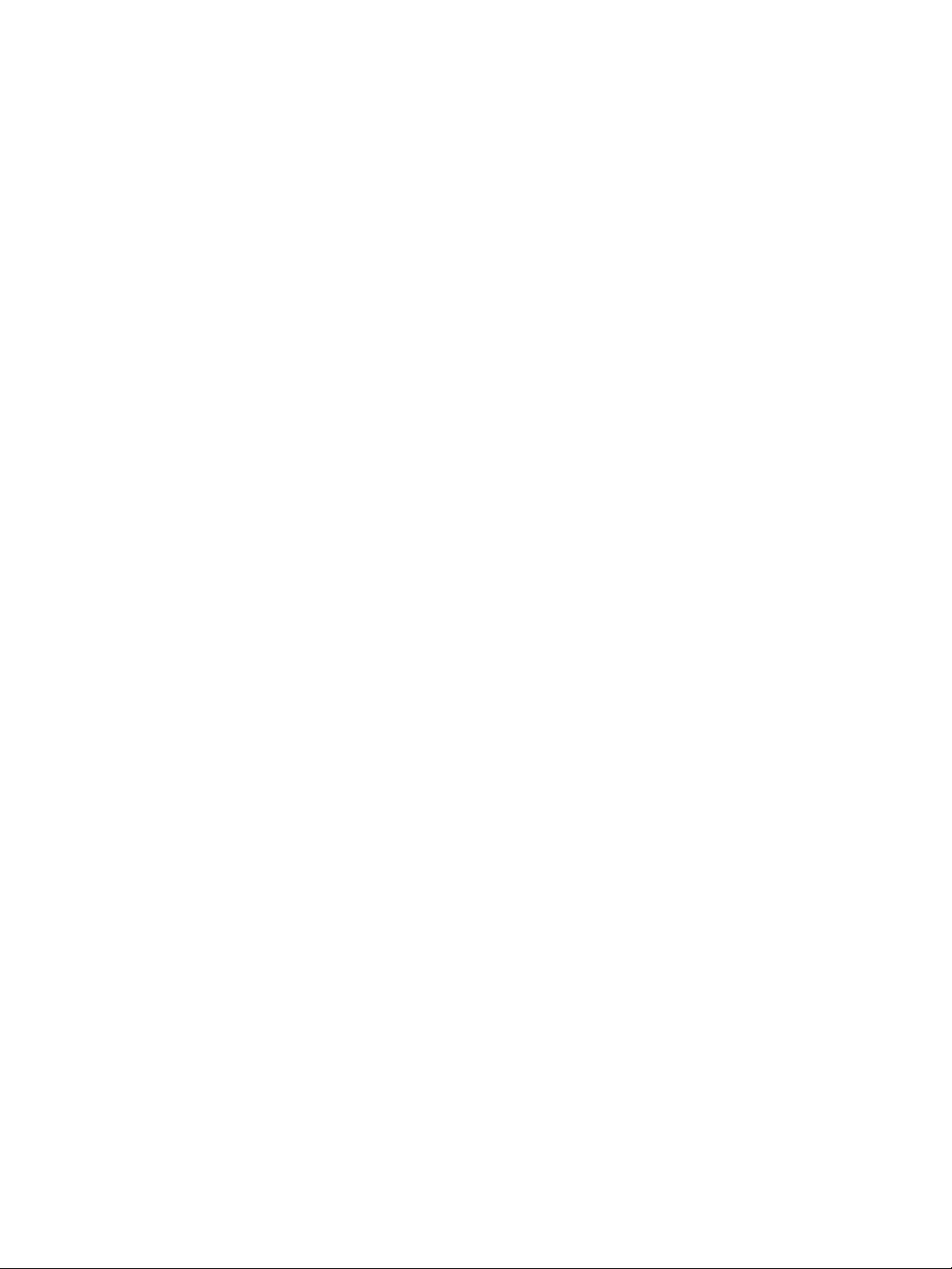
法律通告
本文件所含資訊如有變更,恕不另行通知。
Hewlett-Packard 對本文件不作任何形式的保證,包括但不限於就銷售合適性及適合特定用途的暗示性保證。
Hewlett-Packard 對本文件所包含的錯誤,以及因提供、執行或使用本文件所造成的偶發或引發損害概不負責。
事先未獲得 Hewlett-Packard Company 的書面許可,不得擅自影印或翻譯本文件的任何內容。
商標
Adobe®、Acrobat®、Adobe Photoshop® 及 PostScript® 是 Adobe Systems Incorporated 的商標。
Microsoft® 與 Windows® 是 Microsoft Corporation 在美國的註冊商標。
PANTONE® 是 Pantone, Inc. 的顏色檢查標準商標。
公司地址
Hewlett-Packard Company
Inkjet Commercial Division
Avenida Graells, 501
08174 Sant Cugat del Vallès
Barcelona, Spain
Page 3
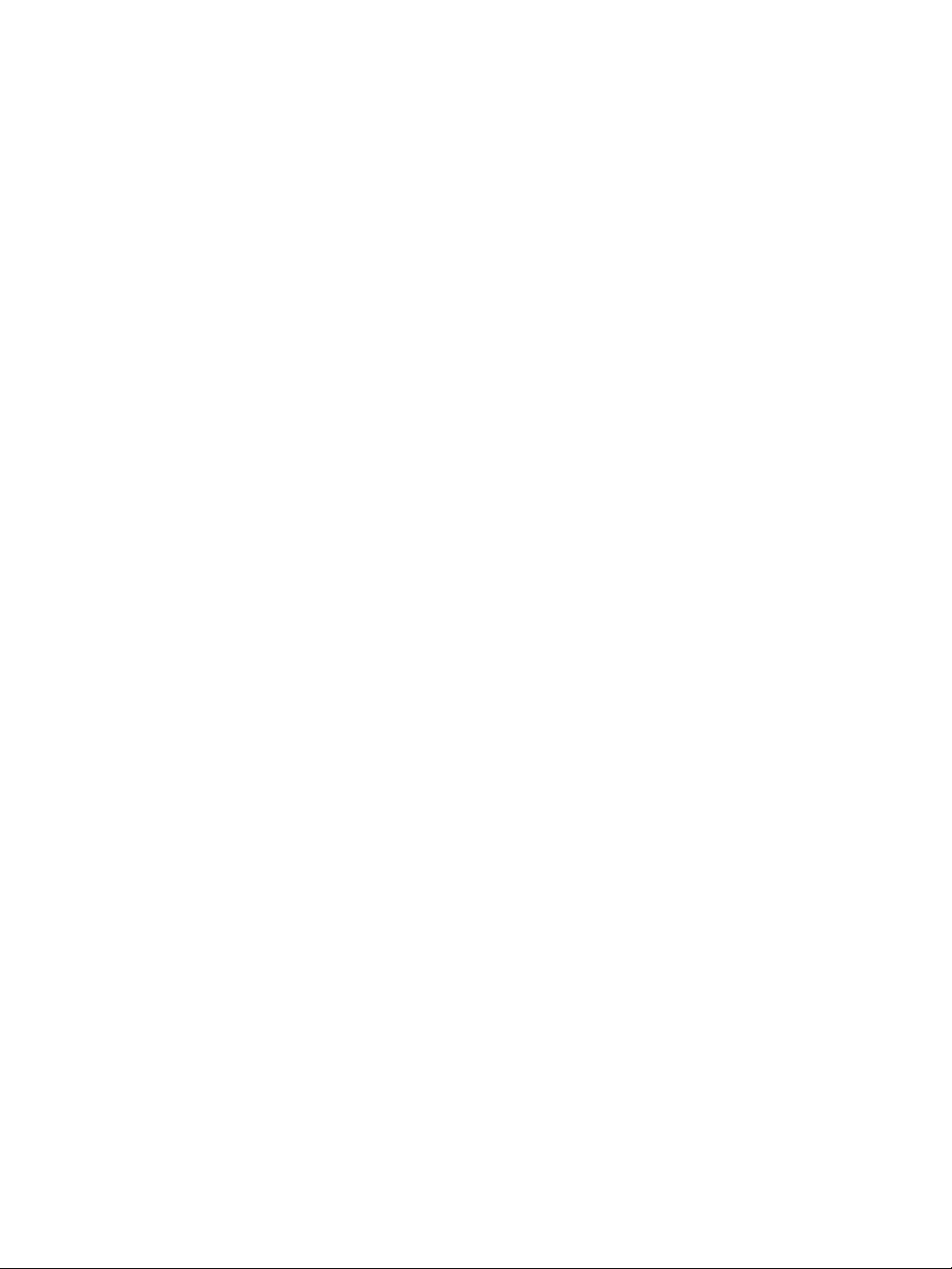
目錄
1
簡介 ............................................................................................................7
使用本指南 .................................................................................................7
印表機的主要功能 .......................................................................................8
印表機的主要元件 .......................................................................................9
前控制面板 ...............................................................................................10
印表機軟體 ...............................................................................................12
2
如何組裝印表機?.....................................................................................13
準備就緒 ...................................................................................................13
如何拆封印表機? ....................................................................................14
如何組裝支架? ........................................................................................16
如何將支架安裝到印表機? ......................................................................21
如何拆開印表機的包裝材料? ..................................................................25
如何組裝紙槽? ........................................................................................28
第一次如何開啟印表機? ..........................................................................32
如何安裝墨水匣? ....................................................................................34
如何取出設定印字頭? .............................................................................37
如何安裝印字頭? ....................................................................................39
如何安裝印字頭清潔器? ..........................................................................42
如何將捲筒紙裝在捲軸上? ......................................................................44
如何將紙張裝入印表機? ..........................................................................47
如何連接印表機? ....................................................................................51
如何安裝附件? ........................................................................................53
3
如何安裝印表機軟體? .............................................................................59
如何選擇要使用的連接方法? ..................................................................59
如何將印表機連線至網路 (Windows)? ....................................................60
如何將印表機連線至網路 (Mac OS X)? ..................................................61
如何將印表機連線至網路 (Mac OS 9)? ..................................................64
如何將印表機直接連接至電腦 (Windows)? ............................................65
如何將印表機直接連接至電腦 (Mac OS X)? ...........................................65
如何將印表機直接連接至電腦 (Mac OS 9)? ...........................................66
如何解除安裝印表機驅動程式 (Windows)? ............................................67
如何解除安裝印表機驅動程式 (Mac OS 9)? ...........................................67
4
如何使用印表機?.....................................................................................69
如何開啟與關閉印表機電源? ..................................................................69
如何重新啟動印表機? .............................................................................70
如何變更前控制面板語言? ......................................................................70
如何存取嵌入式 Web 伺服器? ................................................................71
如何變更嵌入式 Web 伺服器語言? .........................................................72
如何以密碼保護嵌入式 Web 伺服器? .....................................................72
如何請求特定錯誤情況的電子郵件通知? ................................................73
1
Page 4
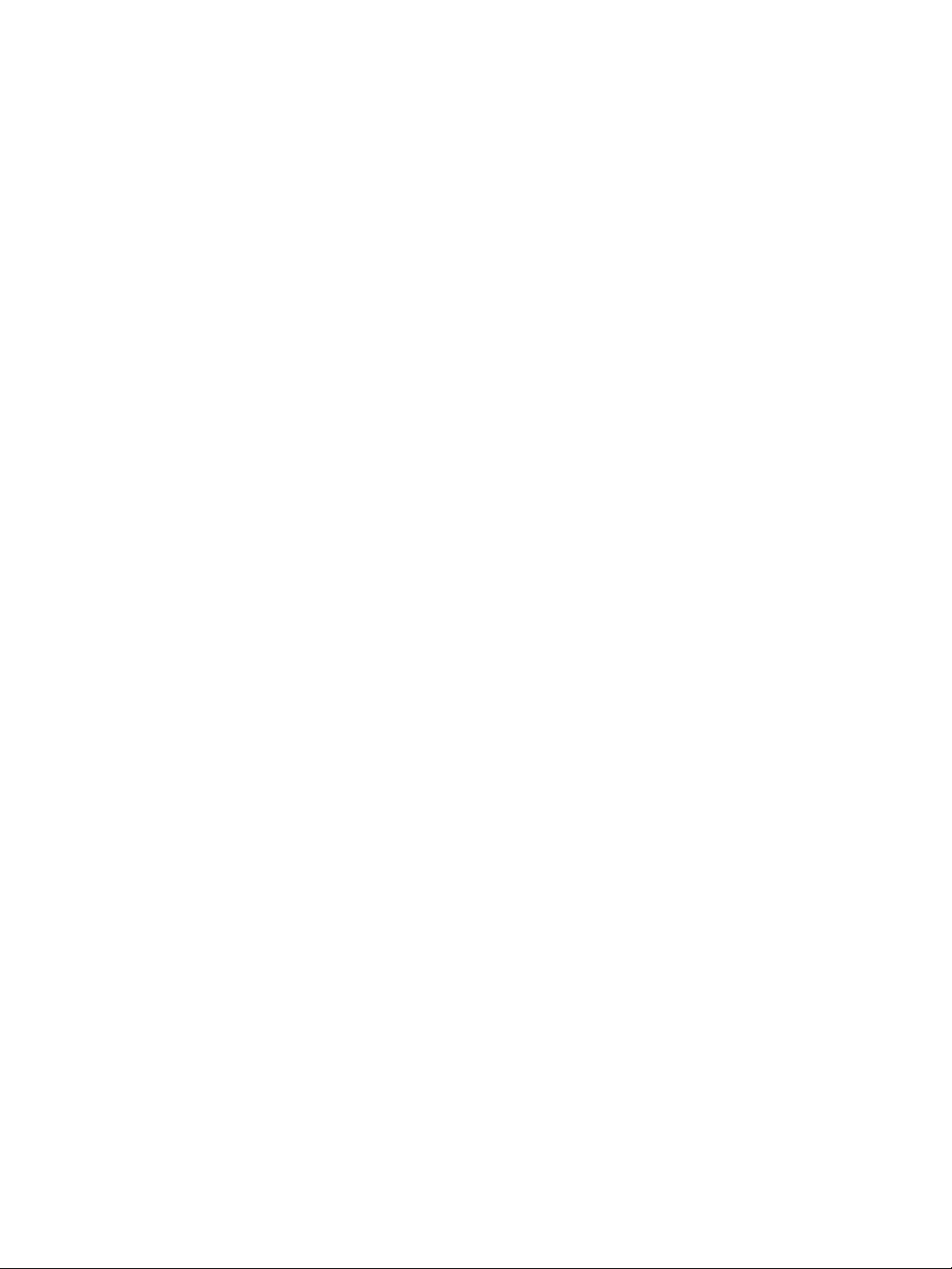
如何變更睡眠模式設定? ..........................................................................73
如何關閉蜂鳴器? ....................................................................................73
如何變更前控制面板對比度? ..................................................................73
如何變更度量單位? .................................................................................73
如何調整海拔高度? .................................................................................73
5
如何處理紙張?.........................................................................................75
如何將捲筒紙裝在捲軸上? ......................................................................75
如何將捲筒紙裝入印表機? ......................................................................78
如何從印表機中取出捲筒紙? ..................................................................82
如何裝入單張紙? ....................................................................................83
如何取出單張紙? ....................................................................................86
如何選擇支援的紙張類型? ......................................................................86
如何檢視紙張相關資訊? ..........................................................................88
如何下載材質設定檔? .............................................................................88
如何使用非 HP 紙張? .............................................................................89
如何取消乾燥時間? .................................................................................89
如何變更乾燥時間? .................................................................................89
6
如何處理供墨系統?..................................................................................91
如何取出墨水匣? ....................................................................................91
如何插入墨水匣? ....................................................................................95
如何取出印字頭? ....................................................................................96
如何插入印字頭? ....................................................................................99
如何進行印字頭監控? ...........................................................................103
如何恢復 (清潔) 印字頭? .......................................................................103
如何清潔印字頭的電氣接觸點? .............................................................103
如何校正印字頭? ..................................................................................108
如何取出印字頭清潔器? ........................................................................108
如何插入印字頭清潔器? ........................................................................110
如何檢查供墨系統狀態? ........................................................................112
如何取得墨水匣統計資料? ....................................................................113
如何取得印字頭統計資料? ....................................................................113
如何檢查印表機用量統計資料? .............................................................114
7
如何調整列印影像?................................................................................115
如何變更頁面尺寸? ...............................................................................115
如何建立自訂頁面尺寸? ........................................................................115
如何變更列印品質? ...............................................................................117
如何選擇列印品質設定? ........................................................................117
如何以最高速度列印? ...........................................................................119
如何調整邊界? ......................................................................................119
如何在特大頁面尺寸上列印? ................................................................120
如何變更紙張方向? ...............................................................................120
如何旋轉影像? ......................................................................................121
如何列印鏡像? ......................................................................................121
如何縮放影像? ......................................................................................121
如何變更調色板設定值? ........................................................................122
2
Page 5
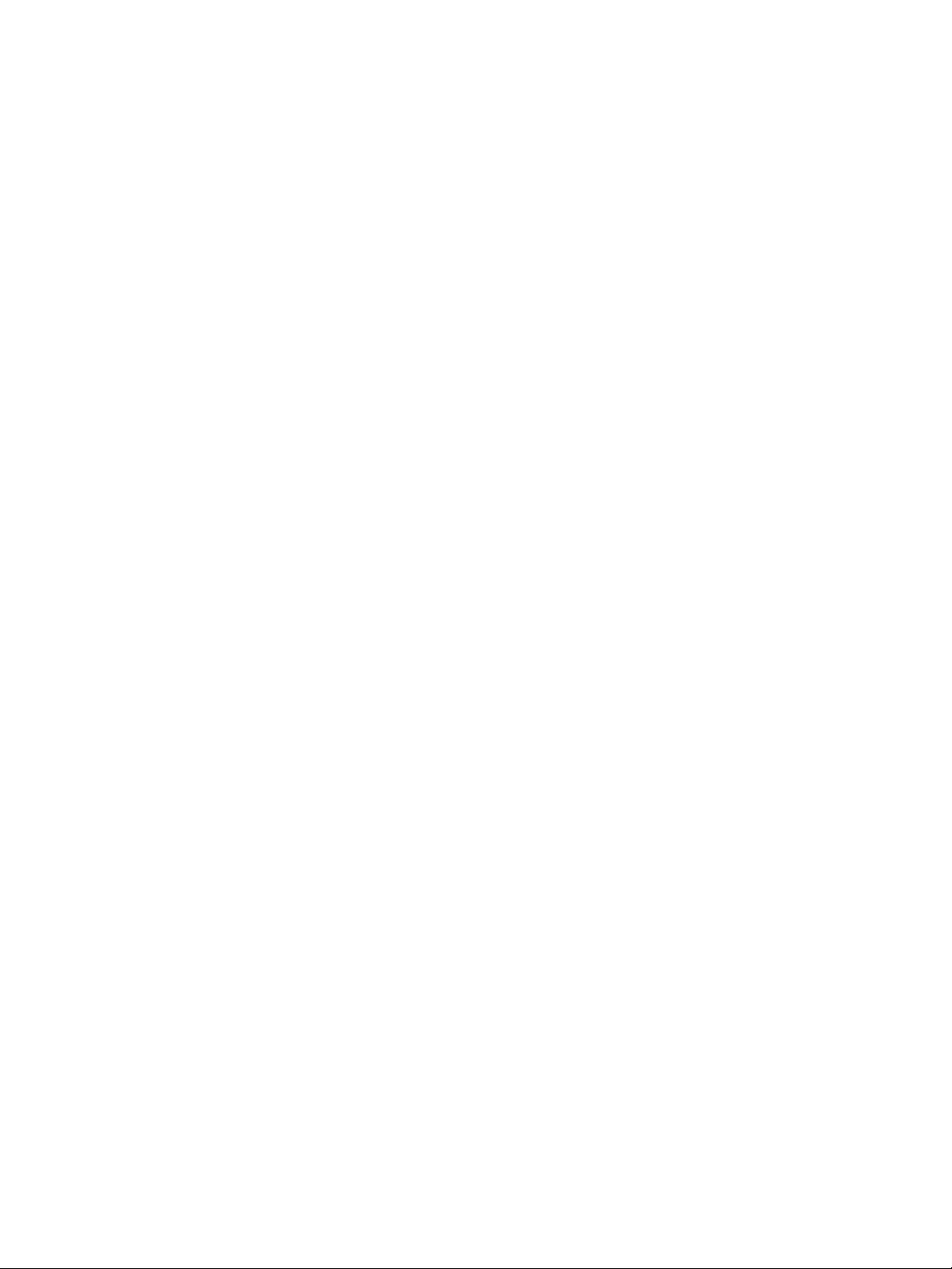
目錄
如何變更重疊線條的處理? ....................................................................123
如何變更繪圖語言設定? ........................................................................124
8
如何透過我的印表機取得精確的色彩?...................................................125
如何執行色彩校準? ...............................................................................125
如何執行黑點補償? ...............................................................................126
如何設定彩現目標? ...............................................................................127
如何選擇色彩模擬模式? ........................................................................127
如何從不同的 HP Designjet 產生一致的列印? .....................................127
如何透過 Adobe Photoshop CS (HP–GL/2 與 RTL 驅動程式) 取得
精確的色彩? ..........................................................................................128
如何透過 Adobe Photoshop CS (PostScript 驅動程式) 取得精確的色
彩? ........................................................................................................132
如何透過 Adobe InDesign CS 取得精確的色彩? ..................................136
如何透過 QuarkXPress 6 取得精確的色彩? .........................................139
如何透過 Autodesk AutoCAD 2002 取得精確的色彩? .........................143
如何透過 Microsoft Office 2003 取得精確的色彩? ................................143
如何透過 ESRI ArcGIS 9 取得精確的色彩? ..........................................143
9
如何管理列印工作?................................................................................147
如何提交工作? ......................................................................................147
如何儲存工作? ......................................................................................148
如何列印已儲存的工作? ........................................................................148
如何檢查某項工作的墨水與紙張用量? ..................................................148
如何取消工作? ......................................................................................148
如何管理列印佇列? ...............................................................................149
如何合拼工作以節省捲筒紙? ................................................................150
10
如何維護印表機?...................................................................................153
如何清潔印表機外部? ...........................................................................153
如何清潔壓板? ......................................................................................153
如何潤滑印字頭托架? ...........................................................................155
如何維護墨水匣? ..................................................................................156
如何搬運或存放印表機? ........................................................................156
如何更新印表機韌體? ...........................................................................157
11
如何使用影像診斷圖件?.........................................................................159
如何列印影像診斷圖件? ........................................................................159
如何處理影像診斷圖件? ........................................................................159
如何解譯影像診斷的第 1 部分? ............................................................160
如何解譯影像診斷的第 2 部分? ............................................................161
如何解譯影像診斷的第 3 部分? ............................................................164
如果問題仍未解決該怎麼辦? ................................................................165
12
如何執行紙張前移校準?.........................................................................167
13
列印品質之故障排除................................................................................171
一般建議 .................................................................................................171
條紋之故障排除 (影像上出現水平線條) ..................................................172
線條遺失或比預期纖細之故障排除 .........................................................173
影像上出現實心條紋或線條之故障排除 ..................................................173
3
Page 6
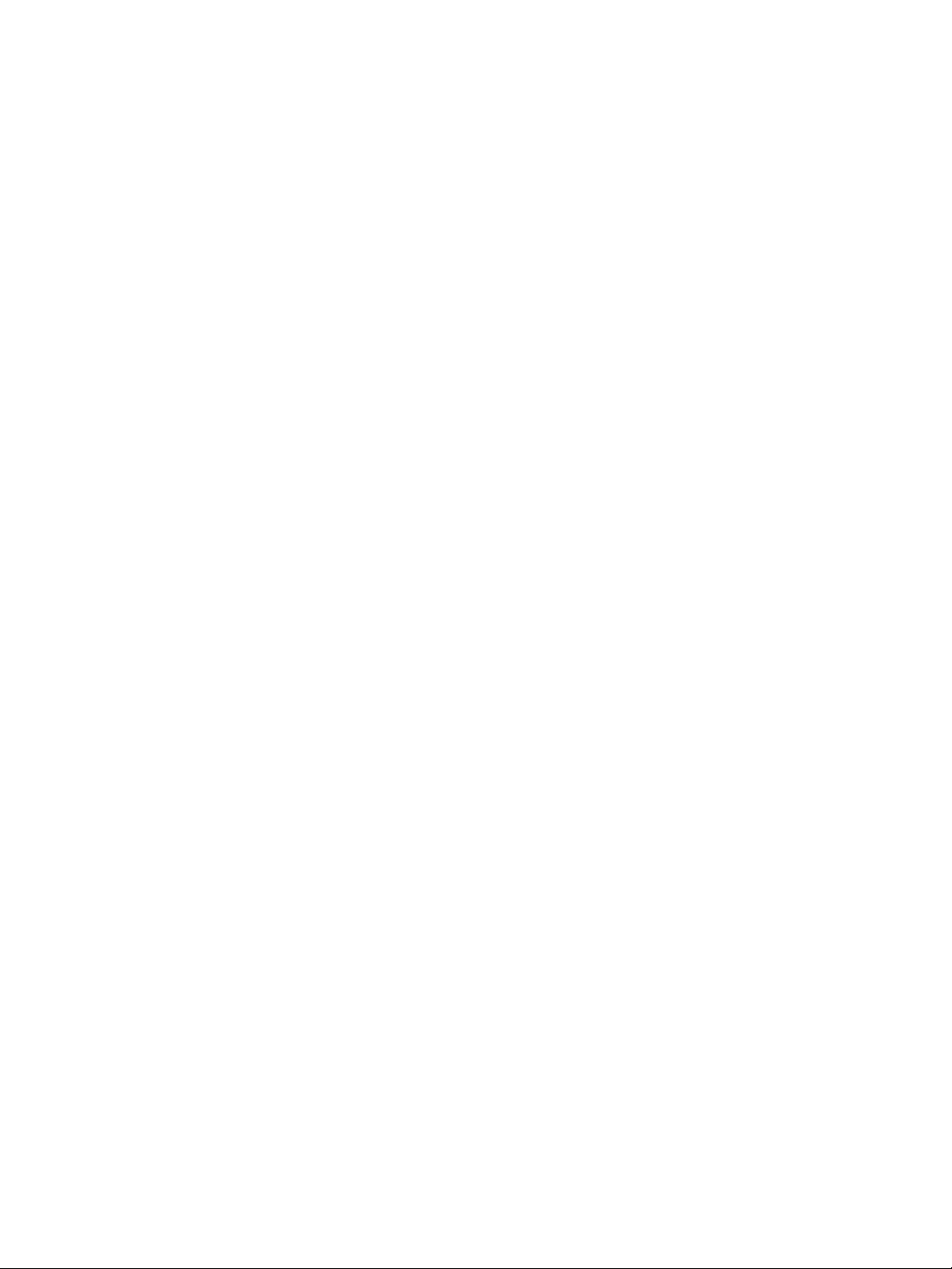
顆粒之故障排除 ......................................................................................174
紙張不平整之故障排除 ...........................................................................175
觸摸時弄髒列印之故障排除 ....................................................................175
紙張上出現墨跡之故障排除 ....................................................................175
靠近列印輸出的起始處有瑕疵之故障排除 ..............................................176
梯狀線條之故障排除 ...............................................................................177
線條成對列印或列印色彩不正確之故障排除 ..........................................177
不連續線條之故障排除 ...........................................................................178
線條模糊之故障排除 (線條上的墨水擴散) ..............................................178
線條稍微彎曲之故障排除 ........................................................................179
色彩準確性之故障排除 ...........................................................................179
PANTONE 色樣準確性之故障排除 .........................................................179
不同的 HP Designjet 之間色彩配對之故障排除 .....................................180
14
影像錯誤之故障排除................................................................................183
列印輸出完全空白之故障排除 ................................................................183
列印輸出僅包含部分內容之故障排除 .....................................................183
影像被裁切之故障排除 ...........................................................................184
影像位於列印區的某一處之故障排除 .....................................................184
影像意外旋轉之故障排除 ........................................................................184
列印輸出為原稿的鏡像之故障排除 .........................................................185
列印輸出變形或難以辨認之故障排除 .....................................................185
同一張紙上影像重疊之故障排除 .............................................................185
畫筆設定值似乎無效之故障排除 .............................................................186
15
供墨系統之故障排除................................................................................187
無法插入墨水匣之故障排除 ....................................................................187
無法插入印字頭之故障排除 ....................................................................187
無法插入印字頭清潔器之故障排除 .........................................................187
前控制面板不停地要求我重新安裝或更換印字頭之故障排除 .................187
墨水匣狀態訊息之故障排除 ....................................................................188
印字頭狀態訊息之故障排除 ....................................................................188
印字頭清潔器狀態訊息之故障排除 .........................................................188
16
紙張之故障排除.......................................................................................189
無法成功裝入紙張之故障排除 ................................................................189
卡紙之故障排除 (紙張卡在印表機內) ......................................................190
紙槽中的列印輸出沒有正確堆放之故障排除 ..........................................193
印表機使用大量紙張校正印字頭之故障排除 ..........................................193
17
其他問題之故障排除................................................................................195
印表機未完成啟動程序之故障排除 .........................................................195
前控制面板訊息之故障排除 ....................................................................195
「印字頭監控」訊息之故障排除 .............................................................198
出現「印字頭限制效能」訊息之故障排除 ..............................................198
印表機無法列印之故障排除 ....................................................................198
列印工作等候逾時之故障排除 ................................................................198
印表機列印速度似乎很慢之故障排除 .....................................................199
電腦與印表機通訊失敗之故障排除 .........................................................199
4
Page 7
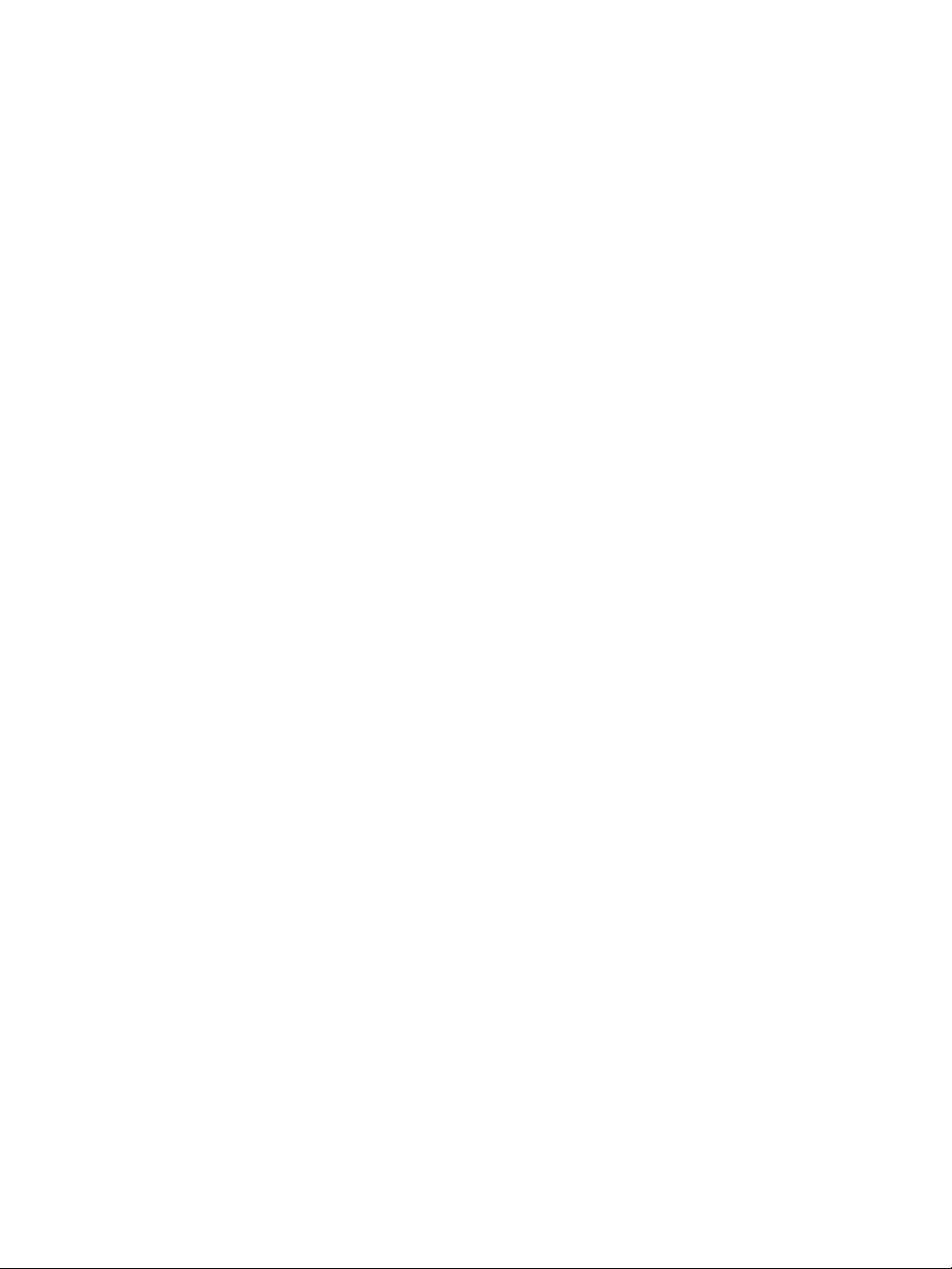
目錄
無法透過瀏覽器存取嵌入式 Web 伺服器之故障排除 .............................200
發生記憶體用盡錯誤之故障排除 .............................................................200
AutoCAD 2000 記憶體分配錯誤之故障排除 ...........................................201
壓板上的滾筒發出吱吱聲之故障排除 .....................................................201
18
關於印表機..............................................................................................205
關於色彩模擬模式 ..................................................................................205
關於連接印表機 ......................................................................................207
關於印表機背面的指示燈 ........................................................................207
關於印表機的內部圖件 ...........................................................................208
關於預防性維護 ......................................................................................209
19
關於嵌入式 Web 伺服器..........................................................................211
20
關於供墨系統 ..........................................................................................213
關於墨水匣 .............................................................................................213
關於印字頭 .............................................................................................214
關於印字頭清潔器 ..................................................................................215
關於供墨系統使用秘訣 ...........................................................................216
21
關於紙張..................................................................................................217
關於使用紙張 ..........................................................................................217
關於乾燥時間 ..........................................................................................218
22
關於印表機規格 ......................................................................................219
關於功能規格 ..........................................................................................219
關於實體規格 ..........................................................................................221
關於記憶體規格 ......................................................................................221
關於電源規格 ..........................................................................................222
關於生態規格 ..........................................................................................222
關於環境規格 ..........................................................................................222
關於聲音規格 ..........................................................................................222
23
關於訂購耗材與附件................................................................................223
關於訂購供墨系統 ..................................................................................223
關於訂購紙張 ..........................................................................................223
關於訂購附件 ..........................................................................................226
24
關於尋求援助...........................................................................................227
關於 HP 即時支援 ...................................................................................227
關於 HP 顧客貼心服務 ...........................................................................227
關於 HP Designjet Online .......................................................................228
關於其他資訊來源 ..................................................................................229
25
法律資訊 .................................................................................................231
全球有限保固—HP Designjet 4000 印表機系列 .....................................231
Hewlett-Packard 軟體使用授權合約 .......................................................234
開放原始碼聲明 ......................................................................................235
法規資訊 .................................................................................................236
一致性聲明 .............................................................................................239
索引................................................................................................................241
5
Page 8
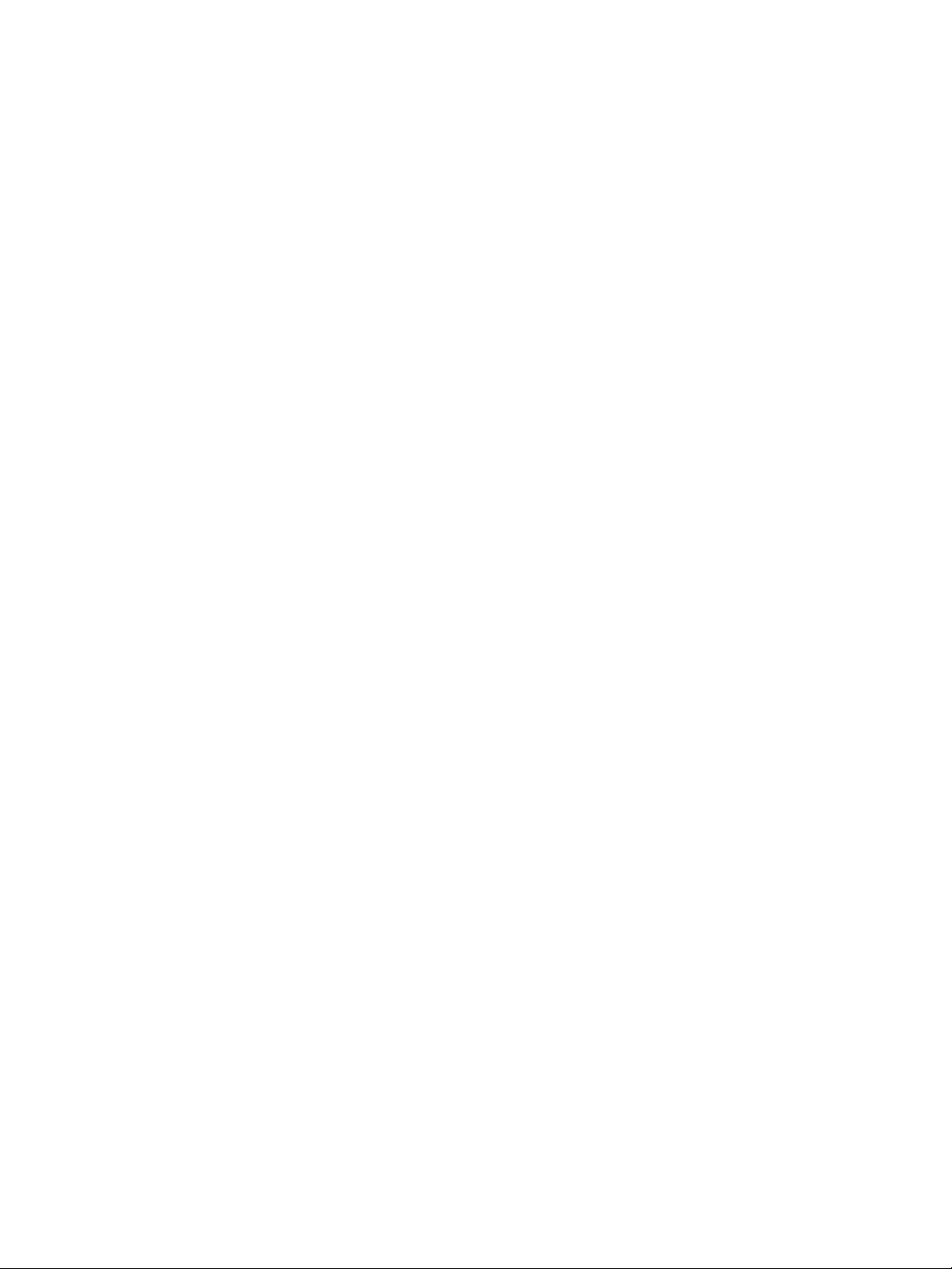
6
Page 9
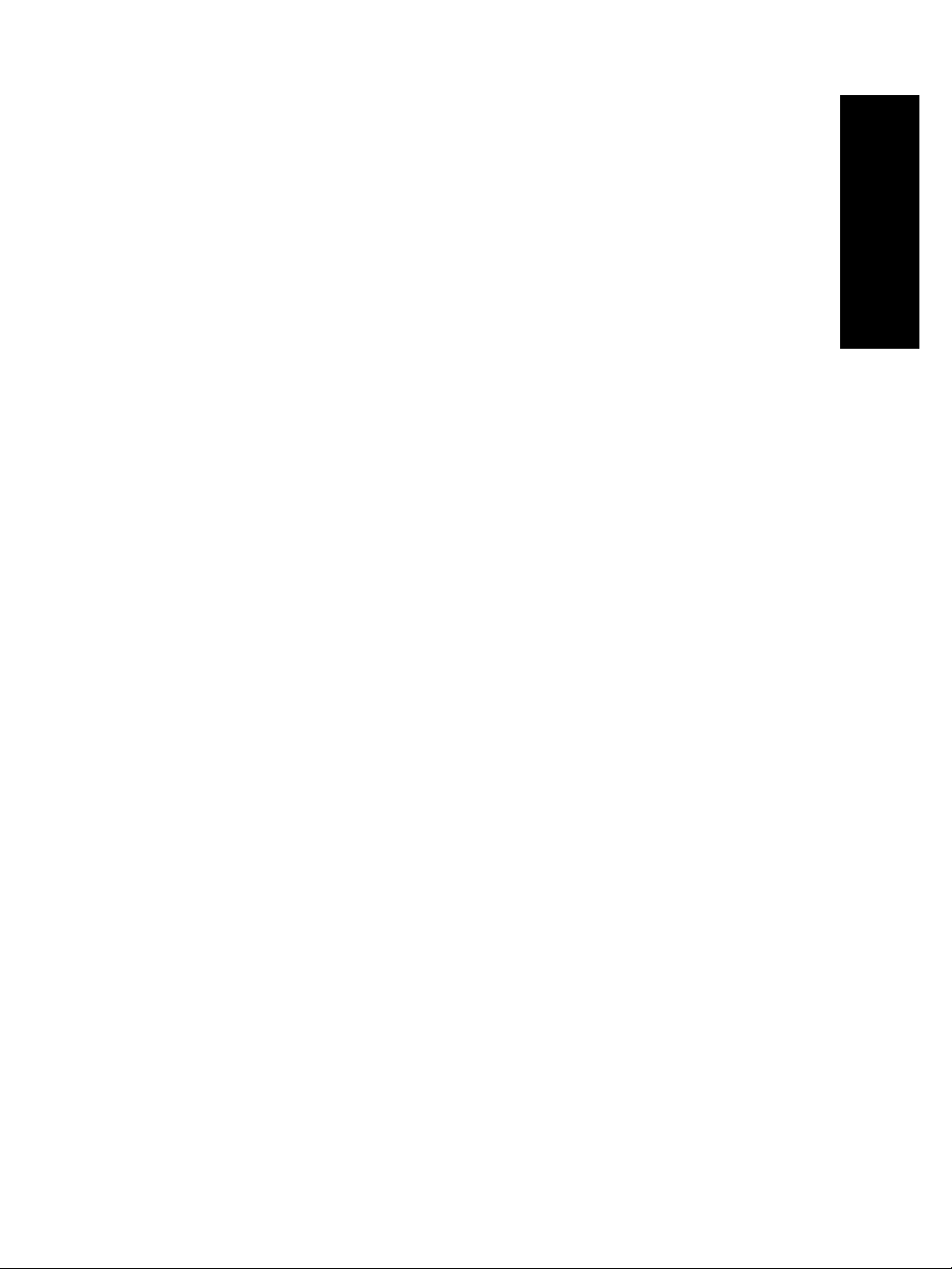
1
簡介
●
「使用本指南」 位於第 7 頁
●
「印表機的主要功能」 位於第 8 頁
●
「印表機的主要元件」 位於第 9 頁
●
「前控制面板」 位於第 10 頁
●
「印表機軟體」 位於第 12 頁
使用本指南
「使用指南」與「快速參考指南」整理為下列章節。
簡介
本章為新使用者提供印表機及其文件的簡介。
如何使用...
這幾章將協助您執行各種不同的程序,例如裝入紙張或更換墨水匣。其中許多
程序均以圖解說明,部分還以動畫說明 (僅限「使用指南」)。
故障排除...
這幾章將協助您解決在列印時可能發生的問題。
簡介
關於...
僅在「使用指南」中提供。這幾章包含參考資訊,涵蓋印表機規格,以及各種
紙張類型、供墨系統及其他附件的零件編號。
法律資訊
本章包含 HP 有限保固聲明、軟體使用授權合約、開放原始碼聲明、法規資訊
及一致性聲明。
索引
除目錄以外,本指南還提供依筆劃順序排列的索引以協助您快速尋找主題。
7
Page 10
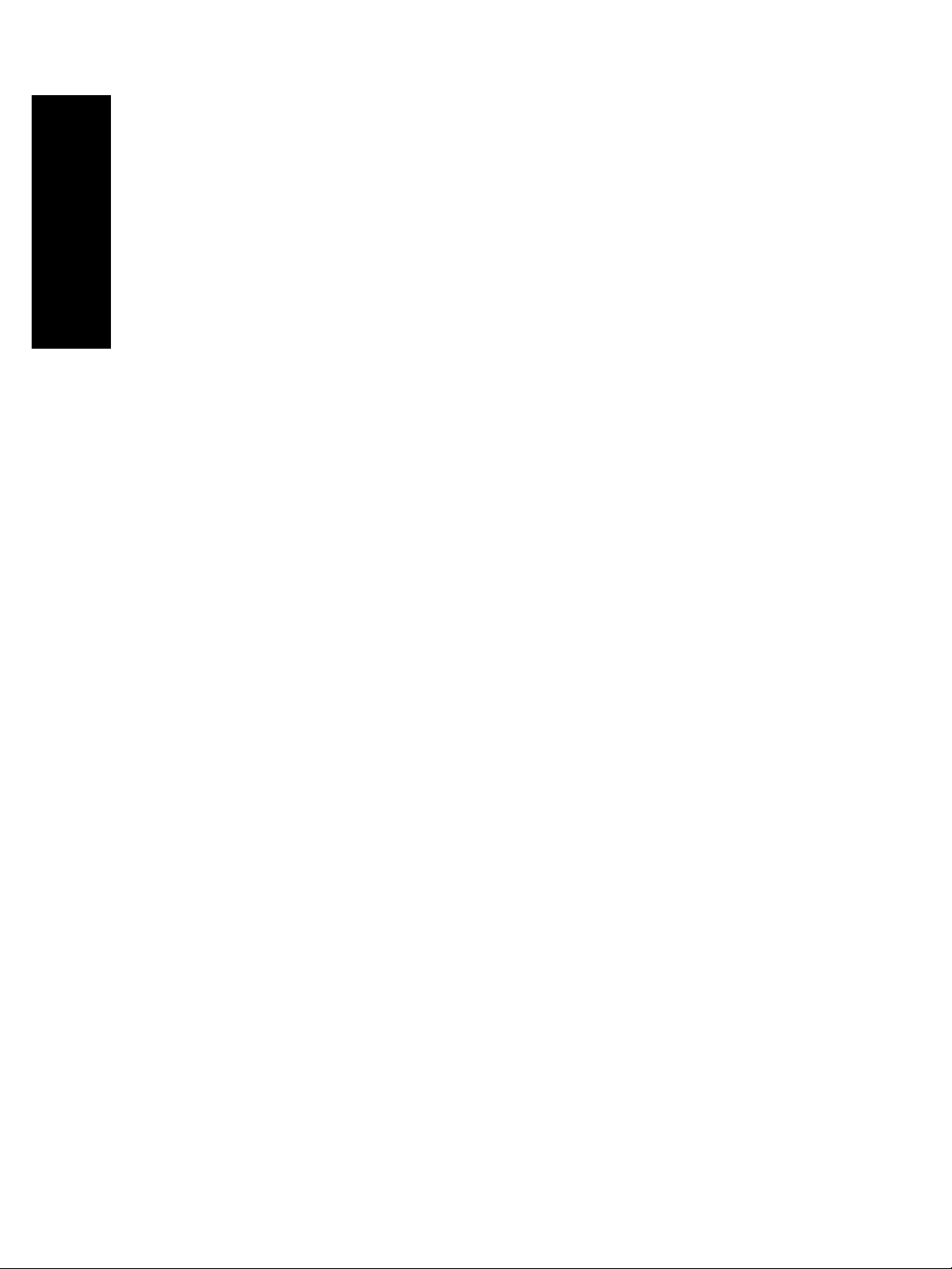
第 1 章
印表機的主要功能
您的印表機是一種彩色噴墨印表機,專為在寬達 42 英吋 (1.06 公尺) 的紙張上
列印高品質影像而設計。印表機的主要功能如下所示:
簡介
●
●
●
●
●
●
在「快速」列印品質選項與「最佳化線條與文字」選項下使用 HP 通用噴
墨合約紙進行列印時,列印速度高達每分鐘 1.5 平方公尺 (每分鐘 16 平方
英呎)
使用「最佳」列印品質選項、「細部圖」、「最佳化影像」選項及光面紙
時,列印解析度高達 2400×1200 最佳化 dpi (1200×1200 dpi 輸入) (想取得
更多關於列印解析度的資訊,請參閱「關於功能規格」 位於第 219 頁)
可使用 400 cm³ 墨水匣與長達 90 公尺或 300 英呎捲筒紙進行無人列印 (請
參閱「關於墨水匣」 位於第 213 頁)
高生產力功能,例如:使用印表機的嵌入式 Web 伺服器提交多檔案工作、
預覽工作、佇列及合拼 (請參閱「關於嵌入式 Web 伺服器」 位於第 211 頁)
可從前控制面板,以及透過嵌入式 Web 伺服器從 Web 上取得墨水與紙張
用量資訊
精確與一致的色彩再現功能:
–
適用於美國、歐洲及日本標準的印刷模擬;彩色監視器 RGB 模擬 (請
參閱「關於色彩模擬模式」 位於第 205 頁)
– 自動色彩校準
8
Page 11
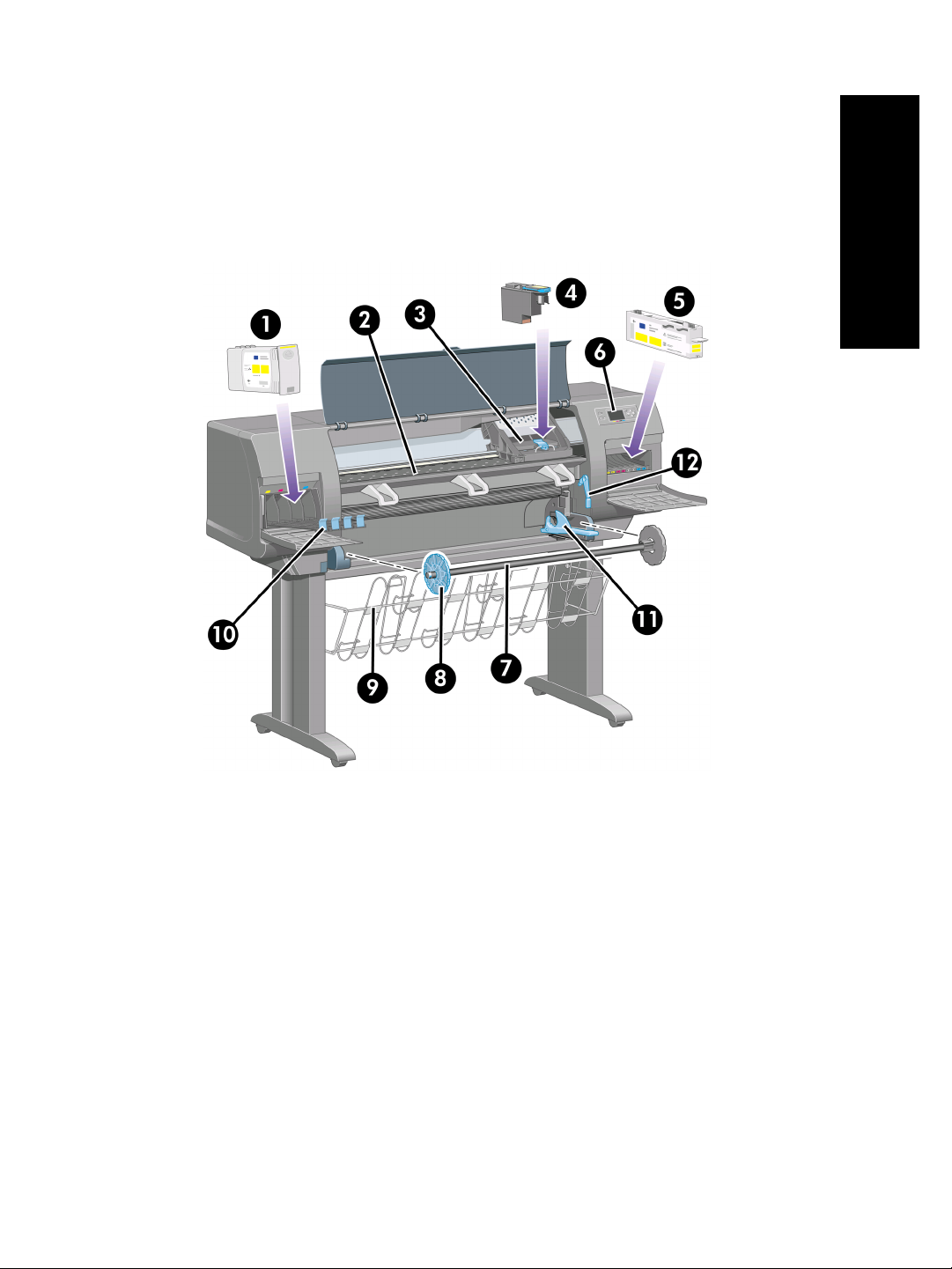
印表機的主要元件
以下的印表機前視圖與後視圖顯示了印表機的主要元件。
前視圖
簡介
1.
墨水匣
2.
壓板
3.
印字頭托架
4.
印字頭
5.
印字頭清潔器
6.
前控制面板
7.
捲軸
8.
藍色移動式紙張止動器
9.
紙槽
10.
墨水匣安裝盒
11.
捲軸手柄
12.
裝入紙張手柄
9
Page 12
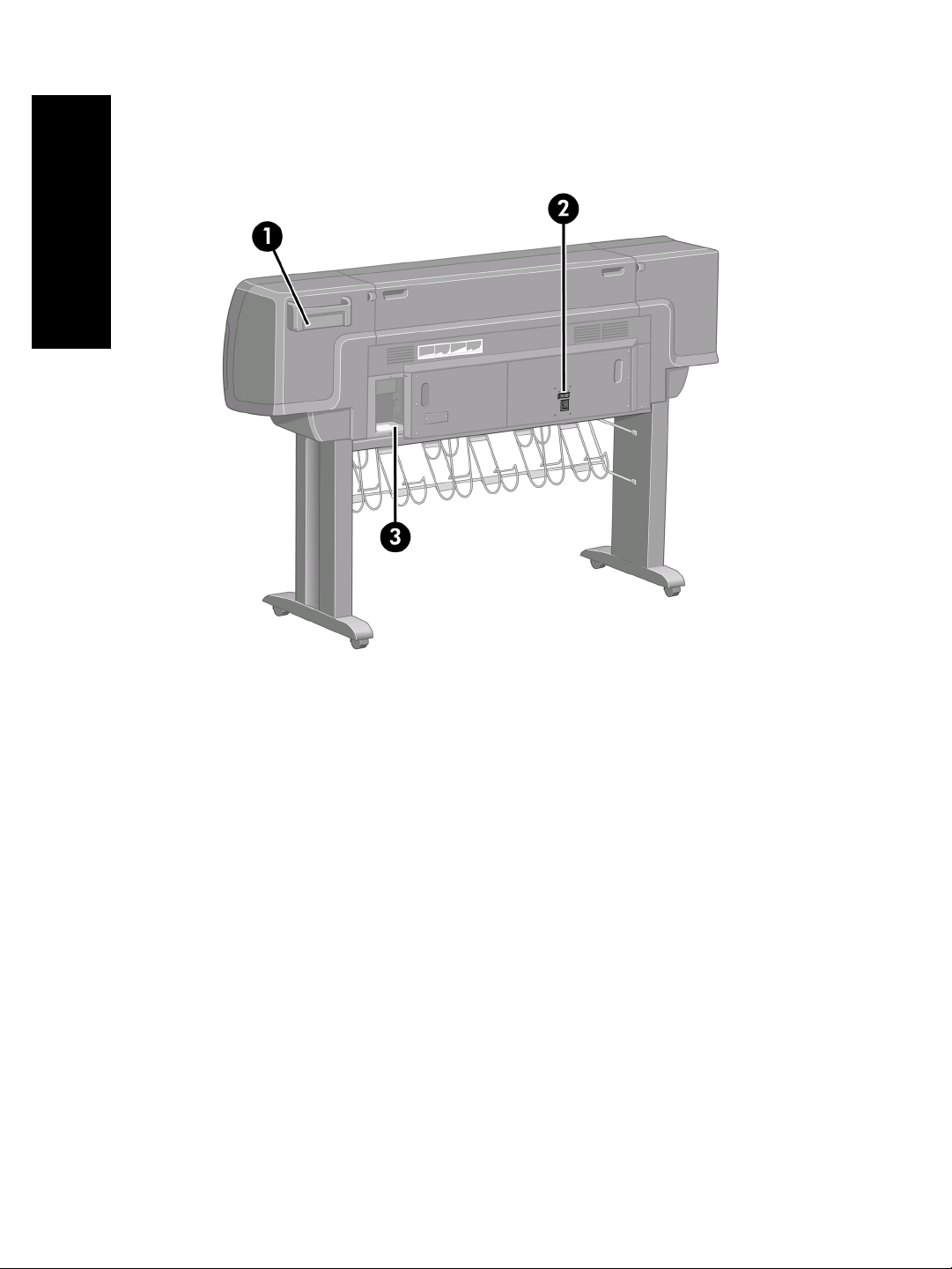
簡介
第 1 章
後視圖
1.
快速參考指南存放盒
2.
電源插座與開關
3.
通訊纜線與選購附件的插座
前控制面板
印表機前控制面板位於印表機正面的右側。它具有下列重要功能:
●
必須用於執行某些操作,例如:裝入與取出紙張。
●
可顯示印表機、墨水匣、印字頭、紙張、列印工作等狀態的最新資訊。
●
可提供印表機使用指引。
●
可在適當時機提供警告與錯誤訊息。
●
可用於變更印表機設定值,從而改變印表機的操作。但是,印表機中的設
定值會被嵌入式 Web 伺服器或驅動程式中的設定值所取代。
10
Page 13
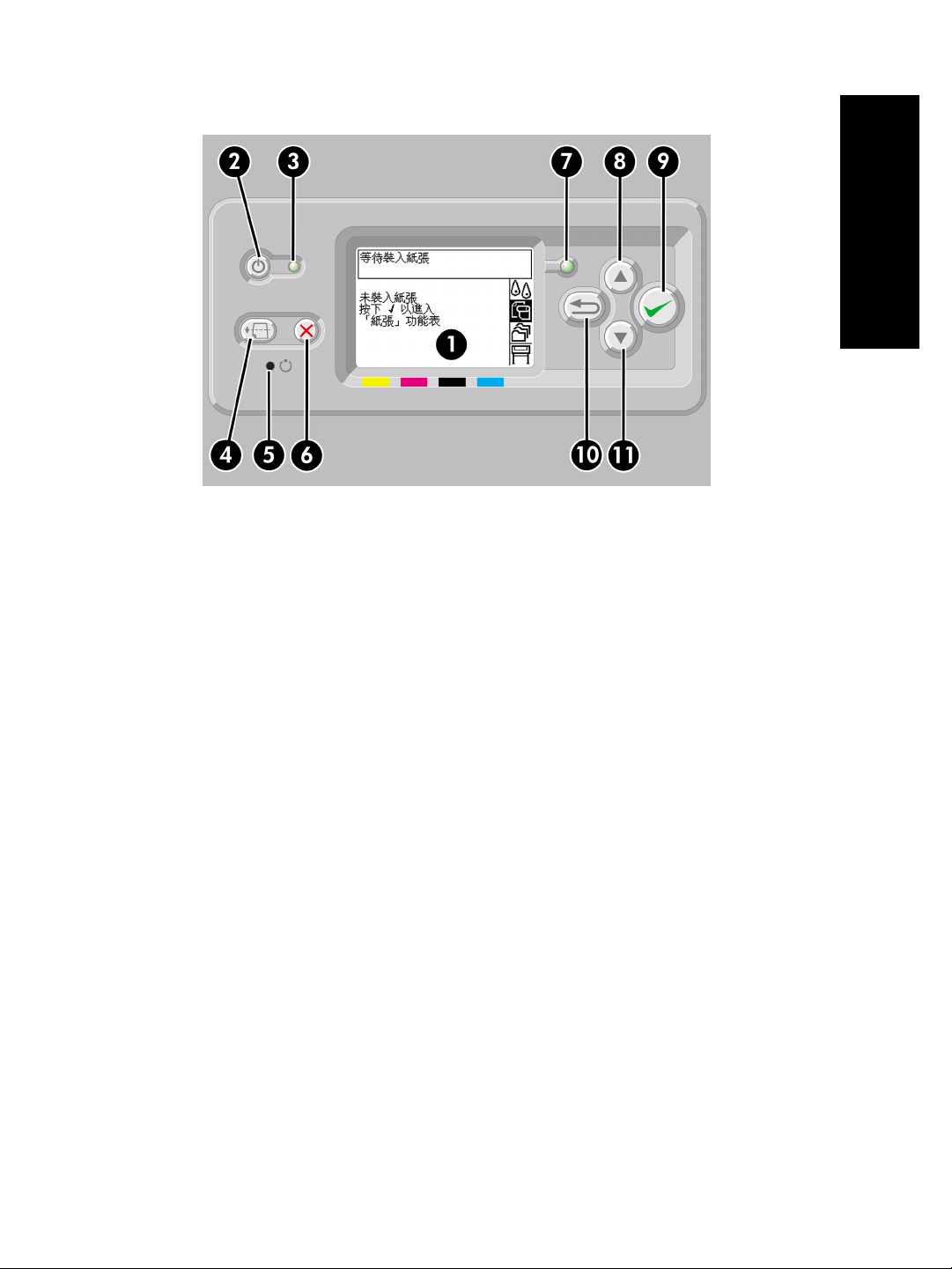
前控制面板具有下列元件:
1.
顯示資訊、圖示及功能表的顯示區域。
2.
「電源」鍵可用於開啟與關閉印表機電源。如果印表機處於睡眠模式,按
下此鍵將喚醒印表機。
3.
印表機關閉時,電源指示燈會熄滅;印表機處於睡眠模式時,電源指示燈
會呈琥珀色;印表機開啟時,電源指示燈會呈綠色;印表機在開關切換
時,電源指示燈會呈綠色並閃爍。
4.
「進紙與裁切」鍵通常用於退出單張紙 (如果裝入單張紙) 或前移並裁切捲
筒紙 (如果裝入捲筒紙)。但是,如果印表機正在等待更多合拼頁面,按下
此鍵將取消等待時間並立即列印可用頁面。
5.
「重設」鍵可用於重新啟動印表機 (如同先關閉然後再開啟印表機電源一
樣)。您將需要有細小尖端的工具才能操作「重設」鍵。
6.
「取消」鍵可用於取消目前操作。常用於停止列印目前的列印工作。
7.
印表機尚未準備就緒以進行列印時,狀態指示燈會熄滅:此時印表機可能
已關閉或處於睡眠模式。印表機準備就緒且閒置時,狀態指示燈會呈綠
色;印表機忙碌時,狀態指示燈會呈綠色並閃爍;發生嚴重內部錯誤時,
狀態指示燈會呈琥珀色;需要人員注意時,狀態指示燈會呈琥珀色並閃
爍。
8.
「向上」鍵可用於移至清單中的上一個項目,或用於增加數值。
9.
「選擇」鍵可用於選擇目前反白顯示的項目。
10.
「返回」鍵可用於返回上一層功能表。如果您重複按下此鍵或按住不放,
則會快速返回主功能表。
11.
「向下」鍵可用於移至清單中的下一個項目,或用於減少數值。
要「反白顯示」前控制面板中的某個項目,按下「向上」或「向下」鍵,直到
該項目反白顯示。
簡介
11
Page 14
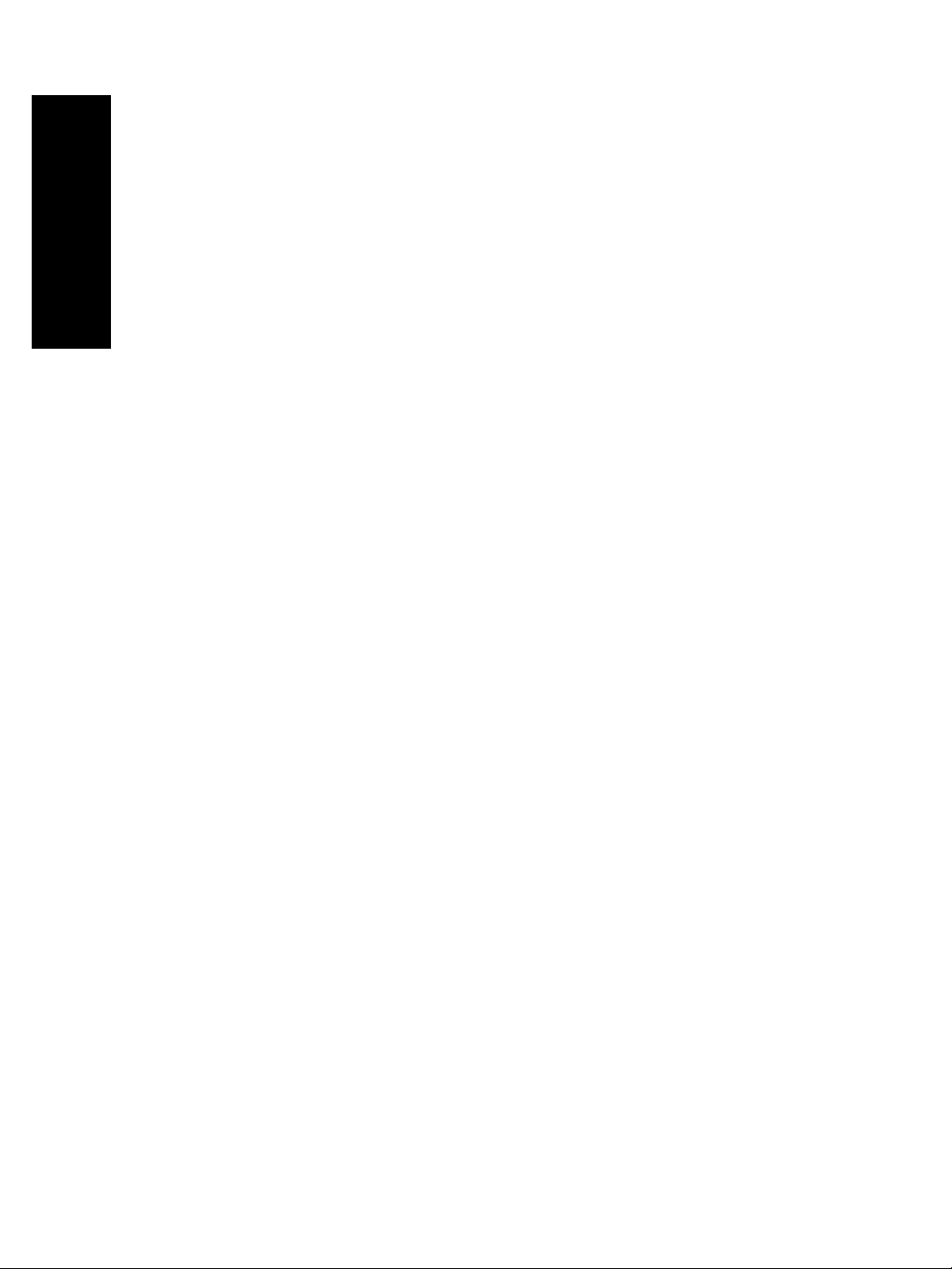
第 1 章
簡介
印表機軟體
要「選擇」前控制面板中的某個項目,請先反白顯示該項目,然後按下「選
擇」鍵。
四個前控制面板圖示均可在主功能表中找到。如果要選擇或反白顯示某個圖
示,但在前控制面板中卻看不到這些圖示,請按下「返回」鍵,直到看見這些
圖示。
當本指南以下列方式顯示一系列前控制面板項目:「項目1」 > 「項目2」 >
「項目3」,則表示您應該先選擇「項目 1」,然後選擇「項目 2」,然後選擇
「項目 3」。
可在本指南中各處找到有關前控制面板特定用途的資訊。
您的印表機隨附下列軟體:
●
嵌入式 Web 伺服器:執行於印表機中,並讓您在任何電腦上使用網頁瀏覽
器來提交與管理列印工作,以及檢查墨水量與印表機狀態
●
Windows 版 HP-GL/2 與 RTL 驅動程式
●
Windows 版 PostScript 驅動程式
●
Mac OS 9 與 Mac OS X 版 PostScript 驅動程式
●
用於 AutoCAD 14 的 ADI 驅動程式
12
Page 15
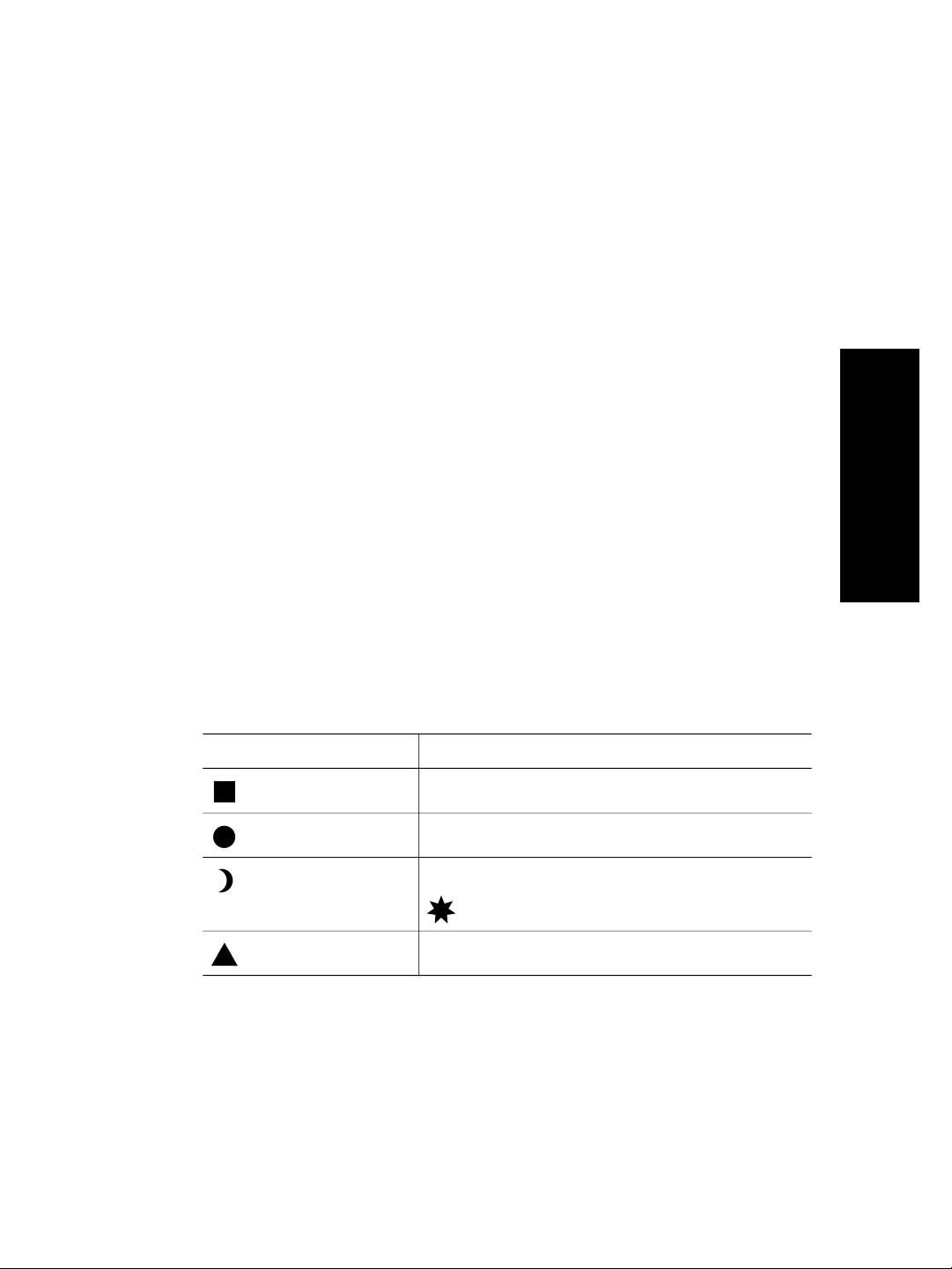
2
如何組裝印表機?
●
●
●
●
●
●
●
●
●
●
●
●
●
●
●
準備就緒
下列主題說明如何組裝您的新印表機 (在「安裝說明」中亦有說明)。
由於部分印表機元件的體積很大,您可能需要多達四個人來搬動。您還需要至
少 3 × 5 公尺 (10 × 16 英呎) 的空置地面,以及大約兩個小時的時間。
包裝箱上的符號可用於識別包裝箱中的物件, 請參見下表:
「準備就緒」 位於第 13 頁
「如何拆封印表機?」 位於第 14 頁
「如何組裝支架?」 位於第 16 頁
「如何將支架安裝到印表機?」 位於第 21 頁
「如何拆開印表機的包裝材料?」 位於第 25 頁
「如何組裝紙槽?」 位於第 28 頁
「第一次如何開啟印表機?」 位於第 32 頁
「如何安裝墨水匣?」 位於第 34 頁
「如何取出設定印字頭?」 位於第 37 頁
「如何安裝印字頭?」 位於第 39 頁
「如何安裝印字頭清潔器?」 位於第 42 頁
「如何將捲筒紙裝在捲軸上?」 位於第 44 頁
「如何將紙張裝入印表機?」 位於第 47 頁
「如何連接印表機?」 位於第 51 頁
「如何安裝附件?」 位於第 53 頁
如何組裝印表機?
包裝箱上的符號
包裝箱中的內容物
印表機機身
支架與紙槽組件
耗材箱,包括...
維護套件 (請妥善保存此套件)
備用箱 (將支架安裝至印表機時使用)
13
Page 16
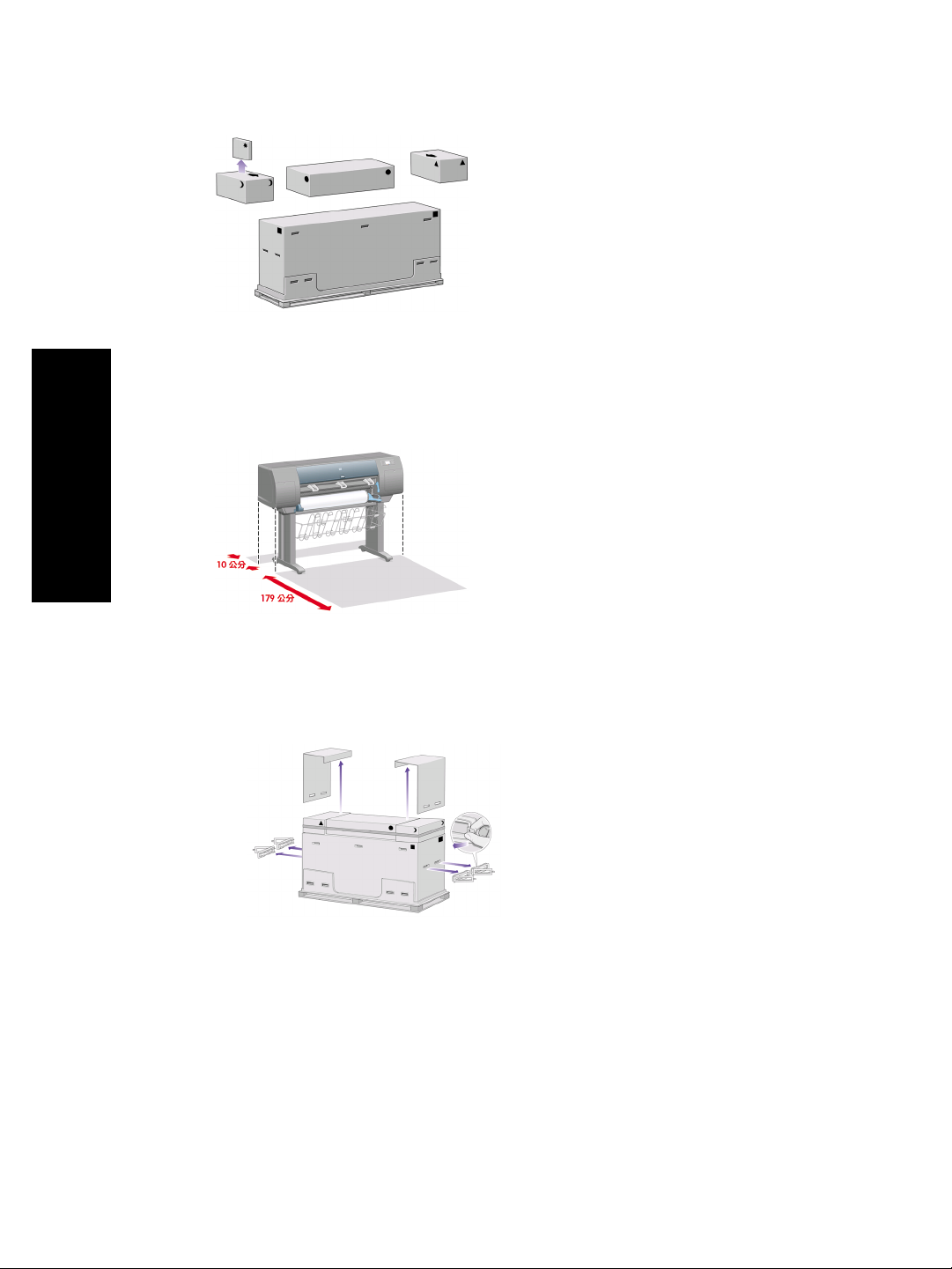
第 2 章
如何拆封印表機?
拆開包裝箱之前,請想好用來放置組裝好印表機的位置。印表機前後均應留出
空間。建議的淨空如下圖所示。
如何組裝印表機?
14
找到合適的位置後,您即可開始拆封。
1.
卸下兩個側蓋, 然後從包裝箱兩側的上方取出四個塑膠把手 (每側各兩
個)。
2.
小心地剪斷綁住箱子的綑紮帶,因為綑紮帶一剪斷,箱子可能就會掉落。
Page 17
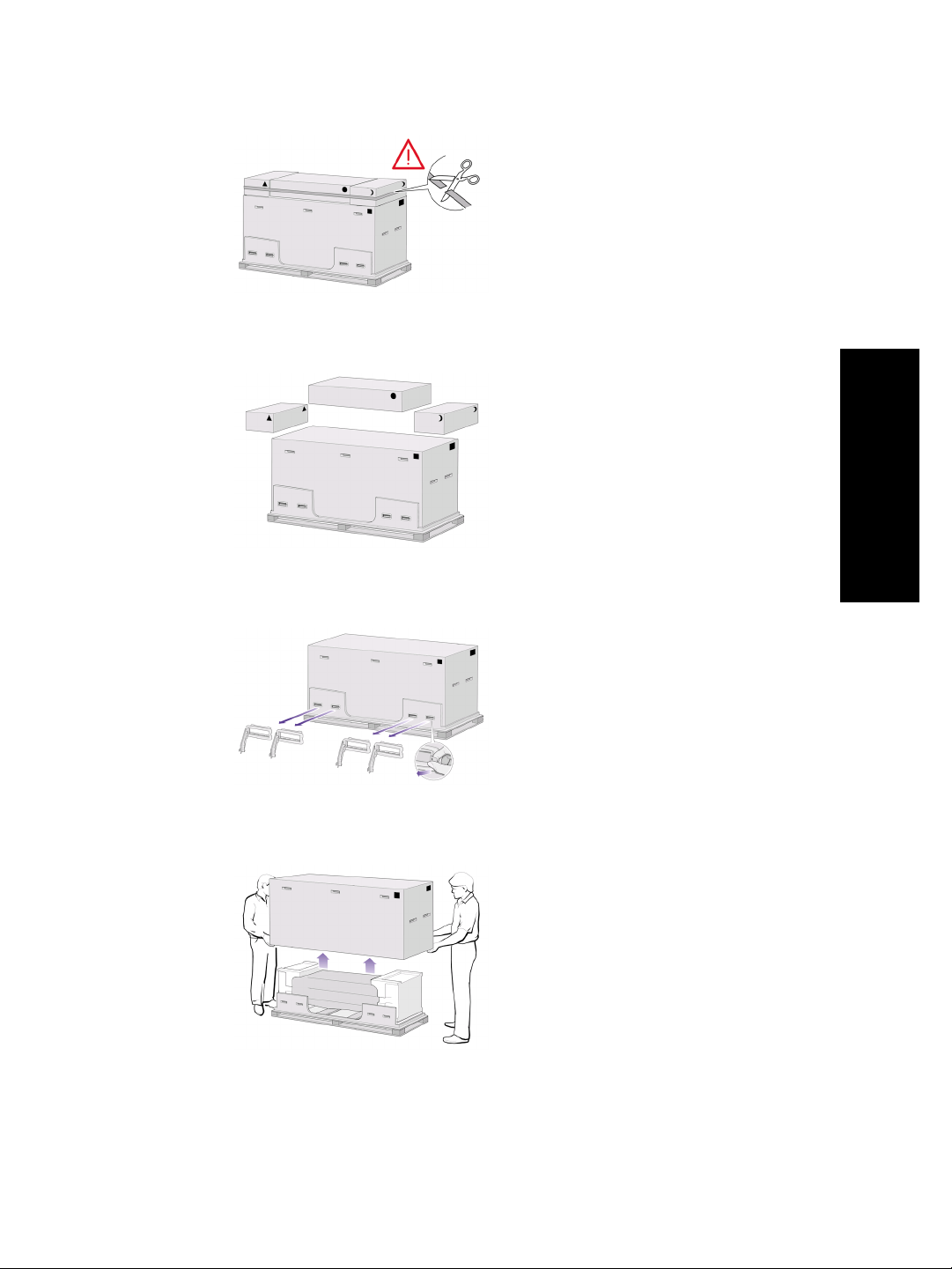
3.
將這些附件箱從印表機主包裝箱的上面卸下。
4.
卸下包裝箱兩側的八個塑膠把手。
5.
卸下印表機主包裝箱。
如何組裝印表機?
6.
取出兩個包裝墊塊。
15
Page 18
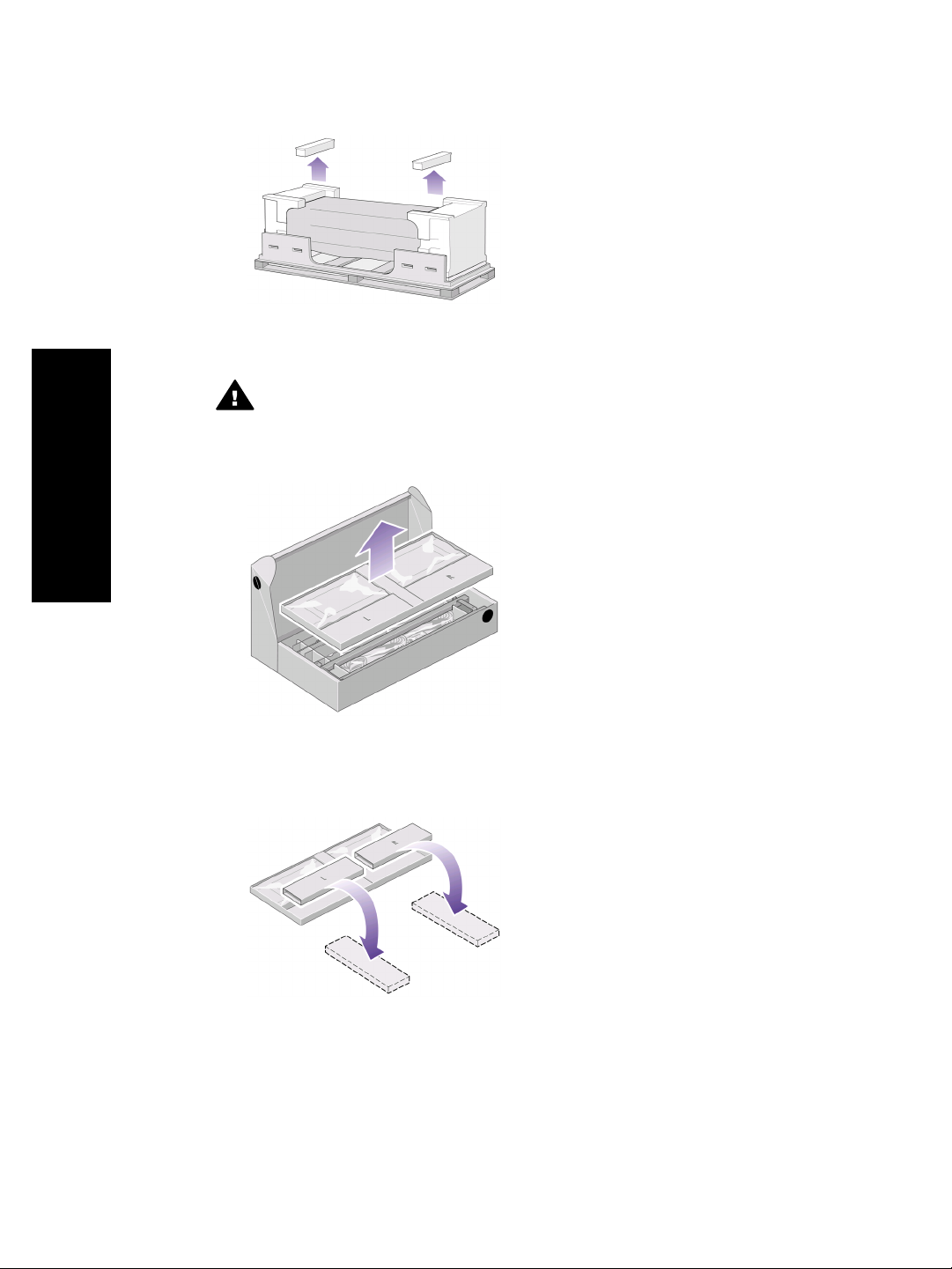
第 2 章
如何組裝支架?
如何組裝印表機?
警告 拆封腳架組件時,您將會看到包住兩個腳輪的「防滑」材料。
「請尚勿取下」此材料。
1.
從支架與紙槽組件箱內取出第一個紙匣。
16
2.
從第一個紙匣內取出標有 L 與 R 的兩個包裝箱, 並如下所示將其放在地板
上。
3.
將橫形支撐架放下至 L 與 R 包裝箱上。
Page 19
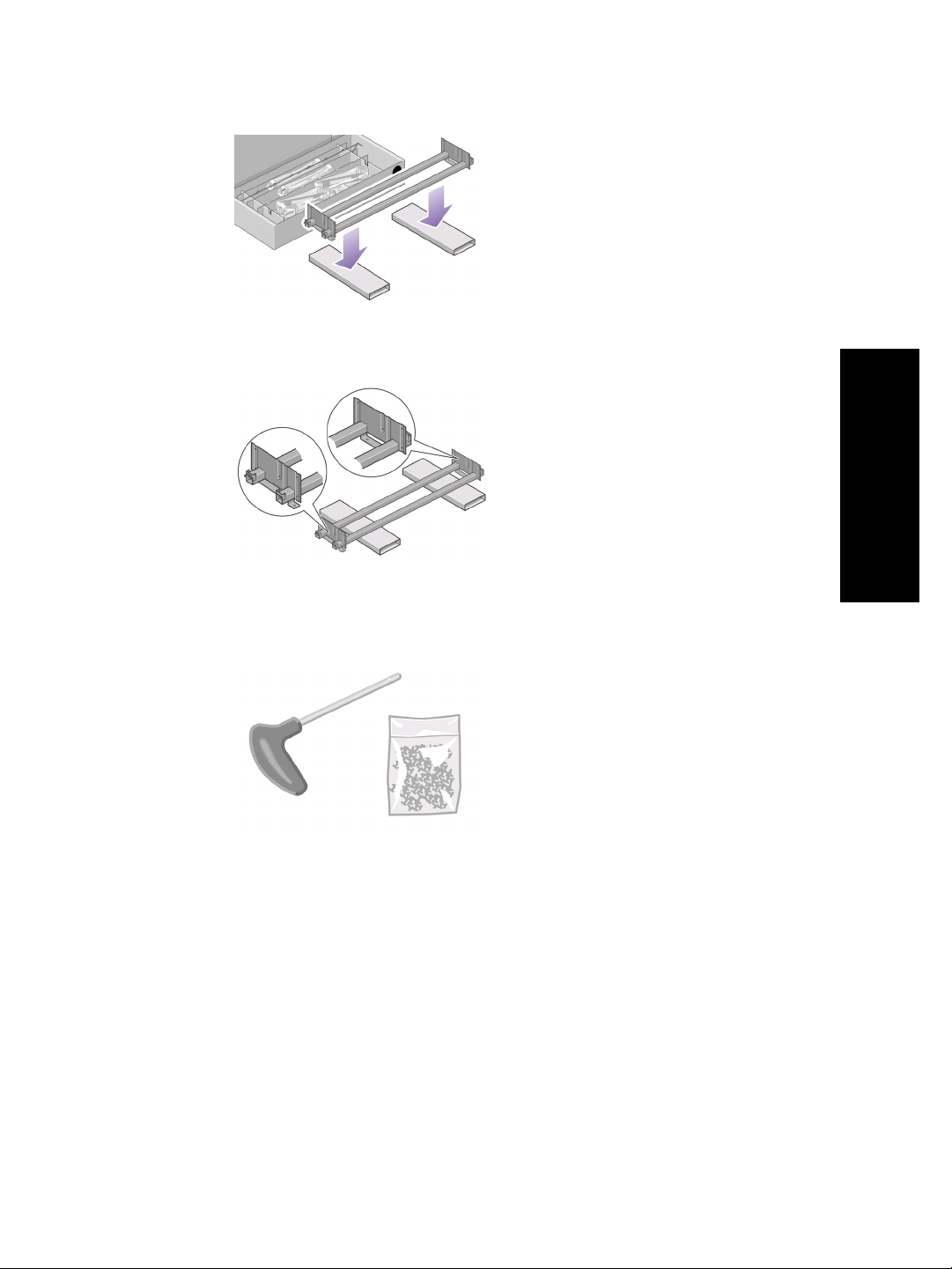
4.
此時,您需要識別橫形支撐架的左側與右側。
(1) 左側 (2) 右側 (3) 單孔 (4) 雙孔
5.
此時,您將需要隨附的一袋螺絲與螺絲起子。螺絲起子略帶磁性。
如何組裝印表機?
6.
取下左腳架的兩個腳架護蓋。
17
Page 20
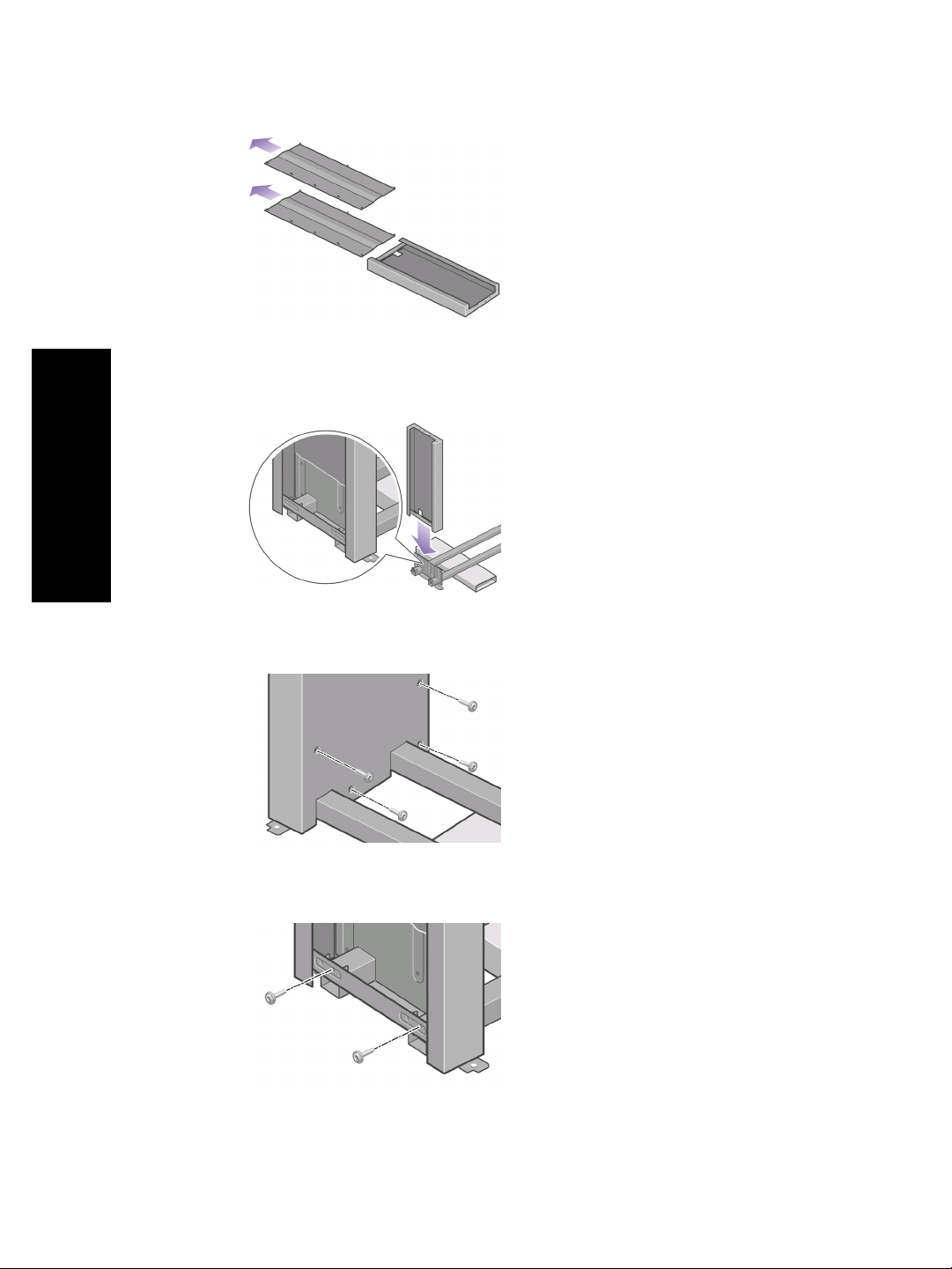
第 2 章
如何組裝印表機?
7.
將左腳架放下至橫形支撐架的左側上。左腳架只能裝入橫形支撐架的左
側。
8.
用腳架內側的四顆螺絲將左腳架固定到橫形支撐架上。
9.
用腳架外側的兩顆螺絲將左腳架固定到橫形支撐架上。
18
Page 21
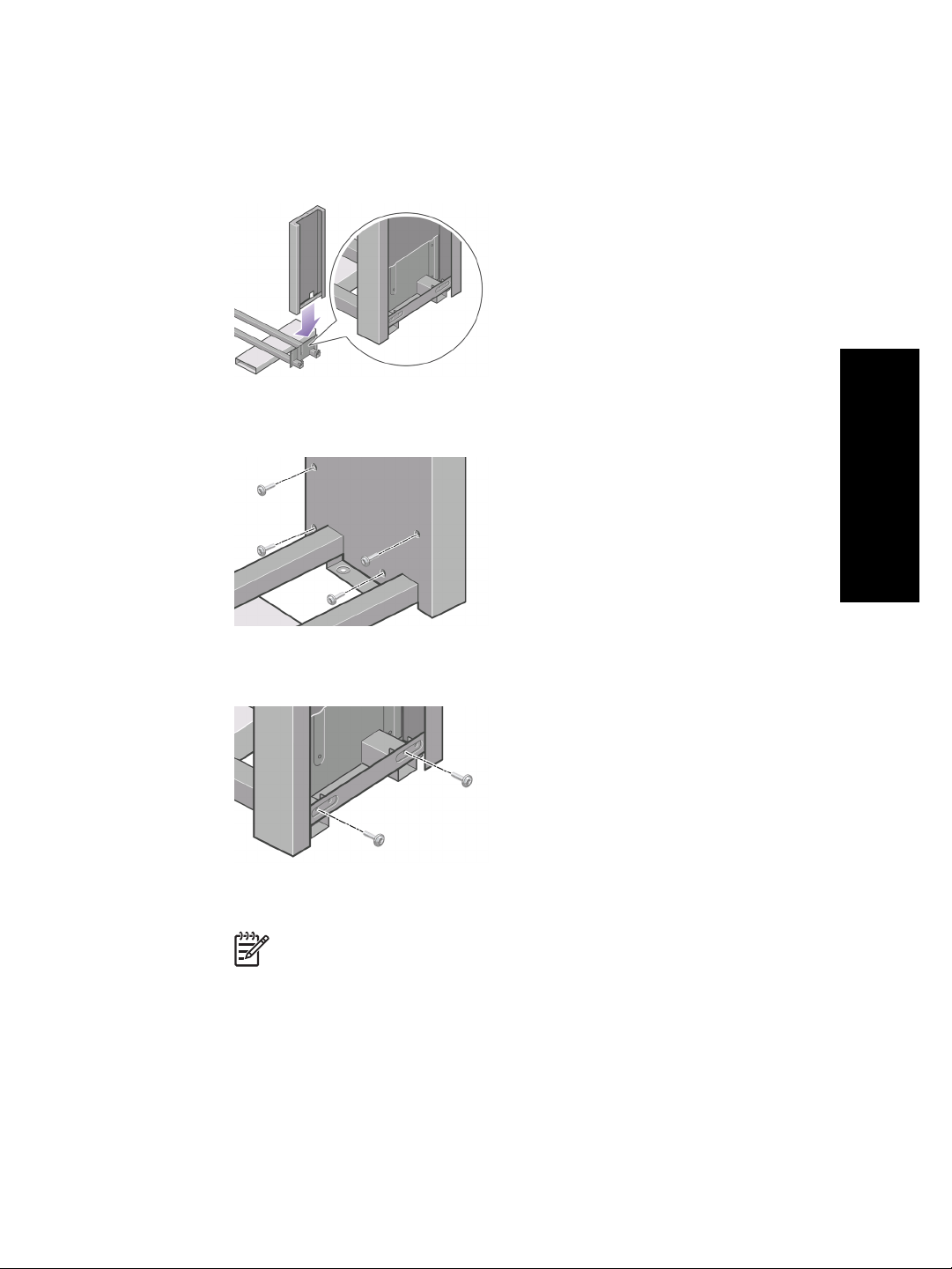
10.
將右腳架放下至橫形支撐架的右側上。右腳架只能裝入橫形支撐架的右
側。
11.
用腳架內側的四顆螺絲將右腳架固定到橫形支撐架上。
12.
用腳架外側的兩顆螺絲將右腳架固定到橫形支撐架上。
13.
定位左腳架上的支腳。支腳上有插腳可協助您正確定位支腳。
如何組裝印表機?
附註 請勿取下腳輪上的防滑材料。
19
Page 22
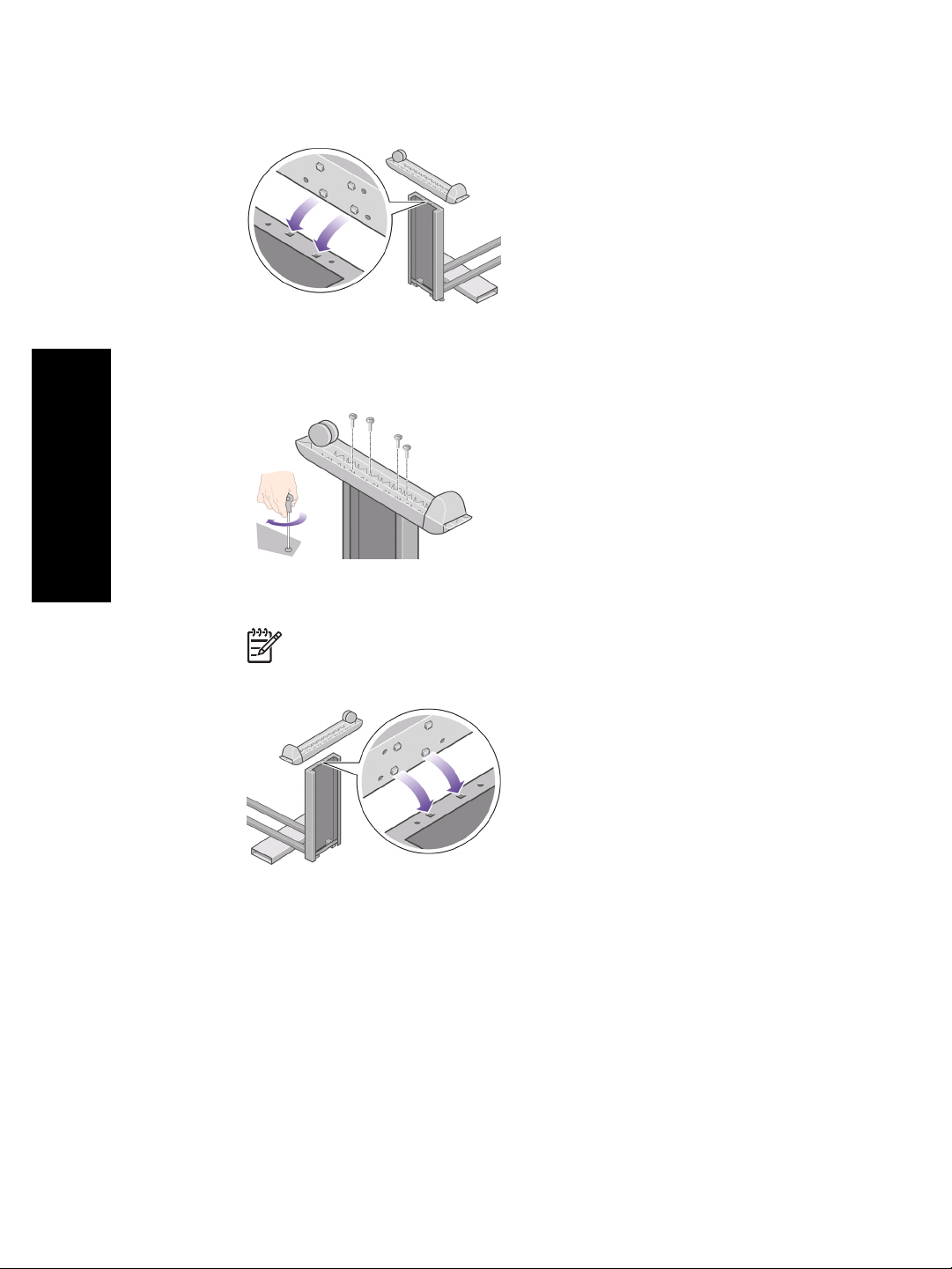
第 2 章
如何組裝印表機?
14.
用四顆螺絲固定左側支腳。
15.
定位右腳架上的支腳。支腳上有插腳可協助您正確定位支腳。
附註 請勿取下腳輪上的防滑材料。
16.
用四顆螺絲固定右側支腳。
20
Page 23
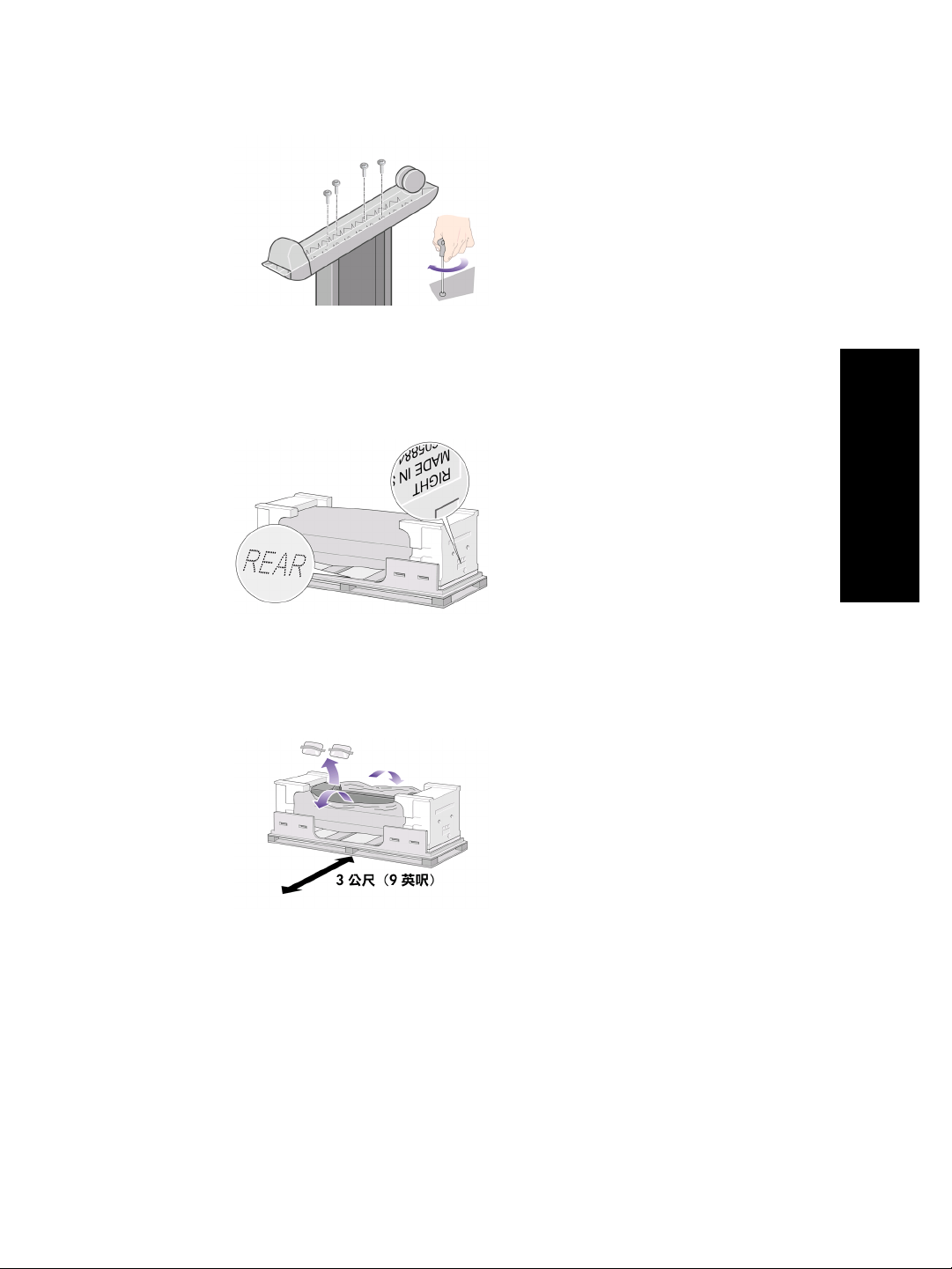
如何將支架安裝到印表機?
1.
此時,您需要識別印表機的左側與右側。此資訊顯示在側邊的泡沫包裝材
料上。您還需要識別印表機的背面。
2.
從印表機底部拉開保護塑膠袋。請確保距離印表機背面三公尺的範圍內沒
有任何障礙物。
取出印表機內的兩包乾燥劑。
如何組裝印表機?
3.
在此步驟中,請確定將支架插腳與印表機機身托架中間的孔對齊。
21
Page 24
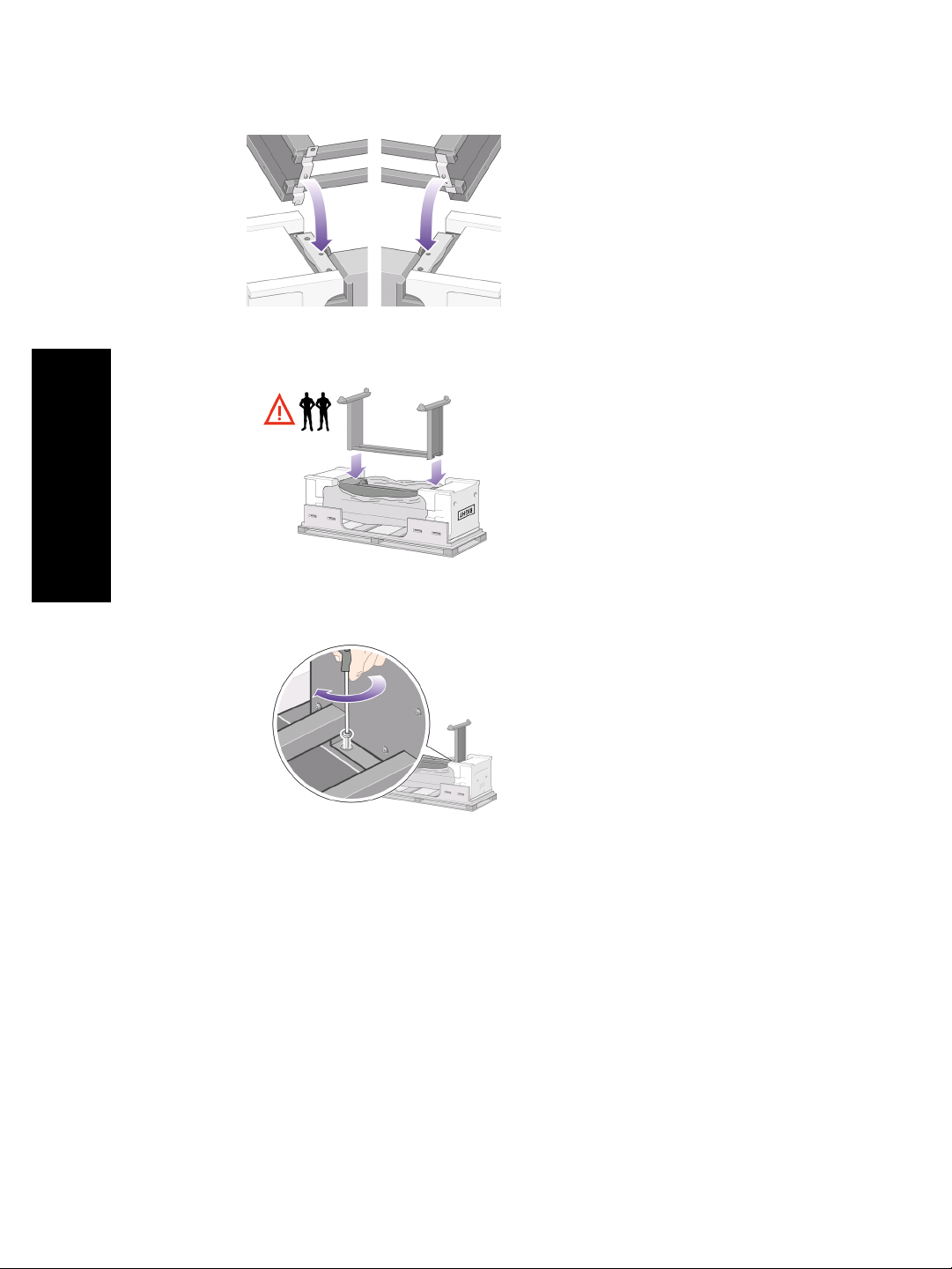
第 2 章
如何組裝印表機?
將支架組件抬到印表機機身上。應將防滑材料朝向印表機背面。
4.
用一顆螺絲將支架右側固定到印表機上。確定已旋緊螺絲。
22
5.
用兩顆螺絲將支架左側固定到印表機上。確定已旋緊螺絲。
Page 25
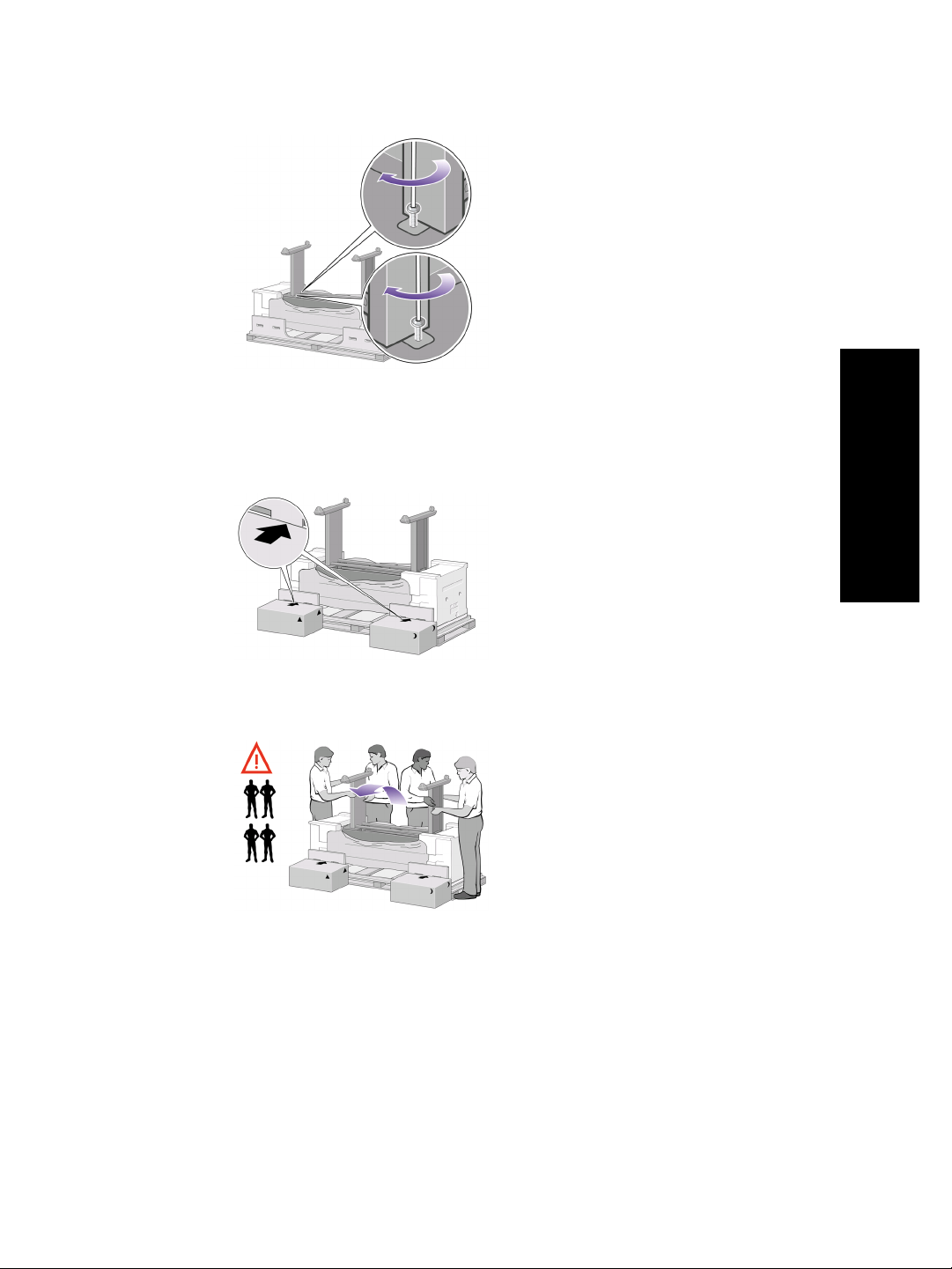
6.
將備用箱和耗材箱靠在印表機包裝箱的背面。備用箱和耗材箱上的箭頭必
須指向印表機包裝箱。
檢查防滑材料是否仍固定在兩個後腳輪上。
7.
四個人合作將印表機翻轉到備用箱和耗材箱上。
如何組裝印表機?
翻轉印表機,直到其背面靠在備用箱和耗材箱上,而帶有防滑材料的腳輪
觸及地板。
23
Page 26
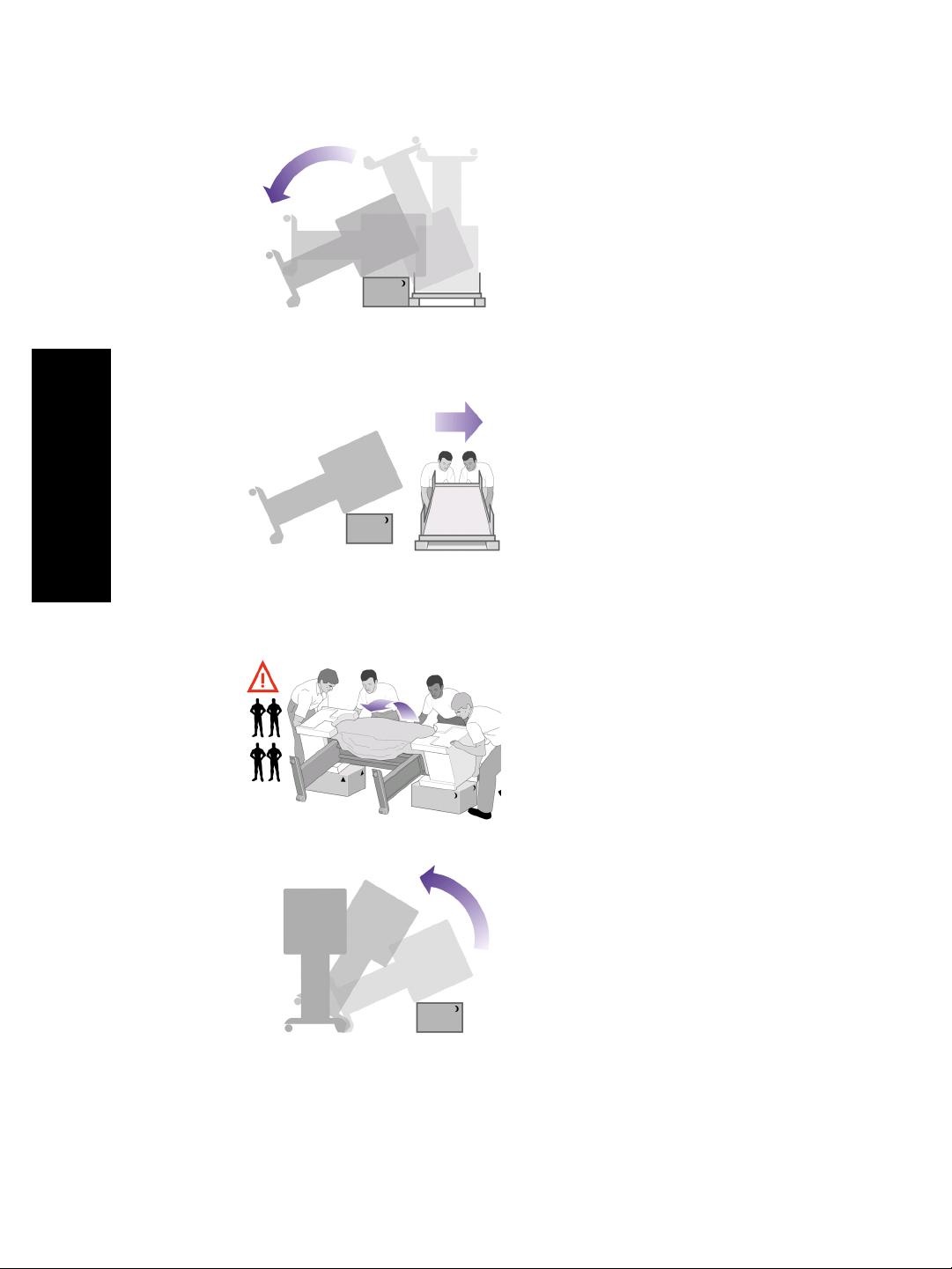
第 2 章
如何組裝印表機?
8.
先移走貨架,再嘗試將印表機抬起成直立的姿勢。
9.
四個人合作,握住印表機機身的背面,小心地將印表機抬起成直立的姿
勢。防滑材料應會阻止印表機向前滑動。
24
Page 27
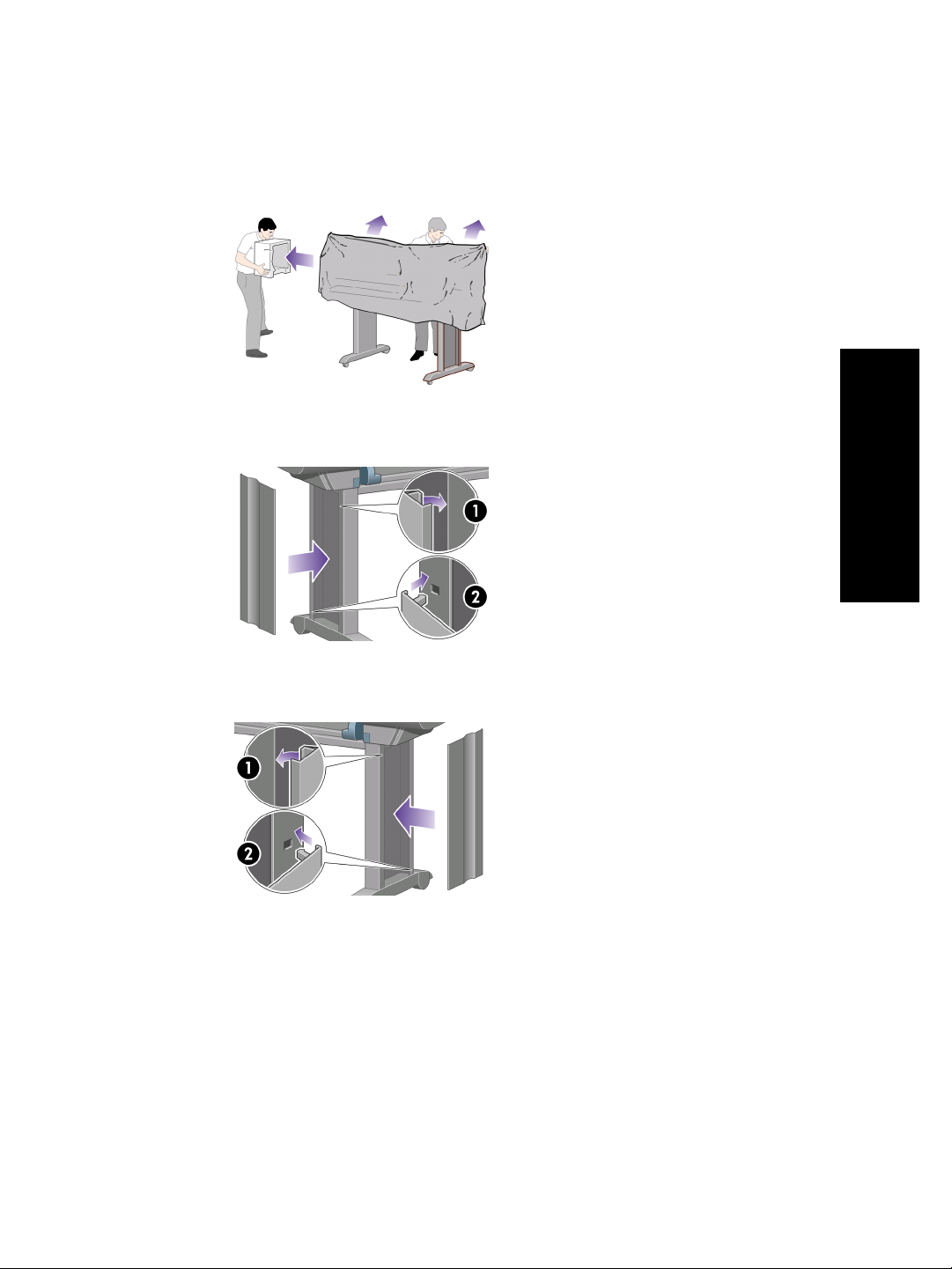
如何拆開印表機的包裝材料?
1.
取下印表機兩端的泡沫包裝材料與包住印表機的塑膠套。
2.
將左腳架護蓋與左腳架的前端對齊 (1),然後將後緣 (2) 卡入定位。
3.
將右腳架護蓋與右腳架的前端對齊 (1),然後將後緣 (2) 卡入定位。
如何組裝印表機?
4.
取下支架組件兩個後腳輪上的防滑材料。
25
Page 28

第 2 章
如何組裝印表機?
5.
取下 1 至 8 的包裝膠帶。打開印表機上蓋,然後移除 9 與 10 兩個上蓋中
的襯墊。
6.
取下印表機上蓋和前控制面板螢幕上的保護膜。
26
7.
取下捲軸固定鎖。
Page 29
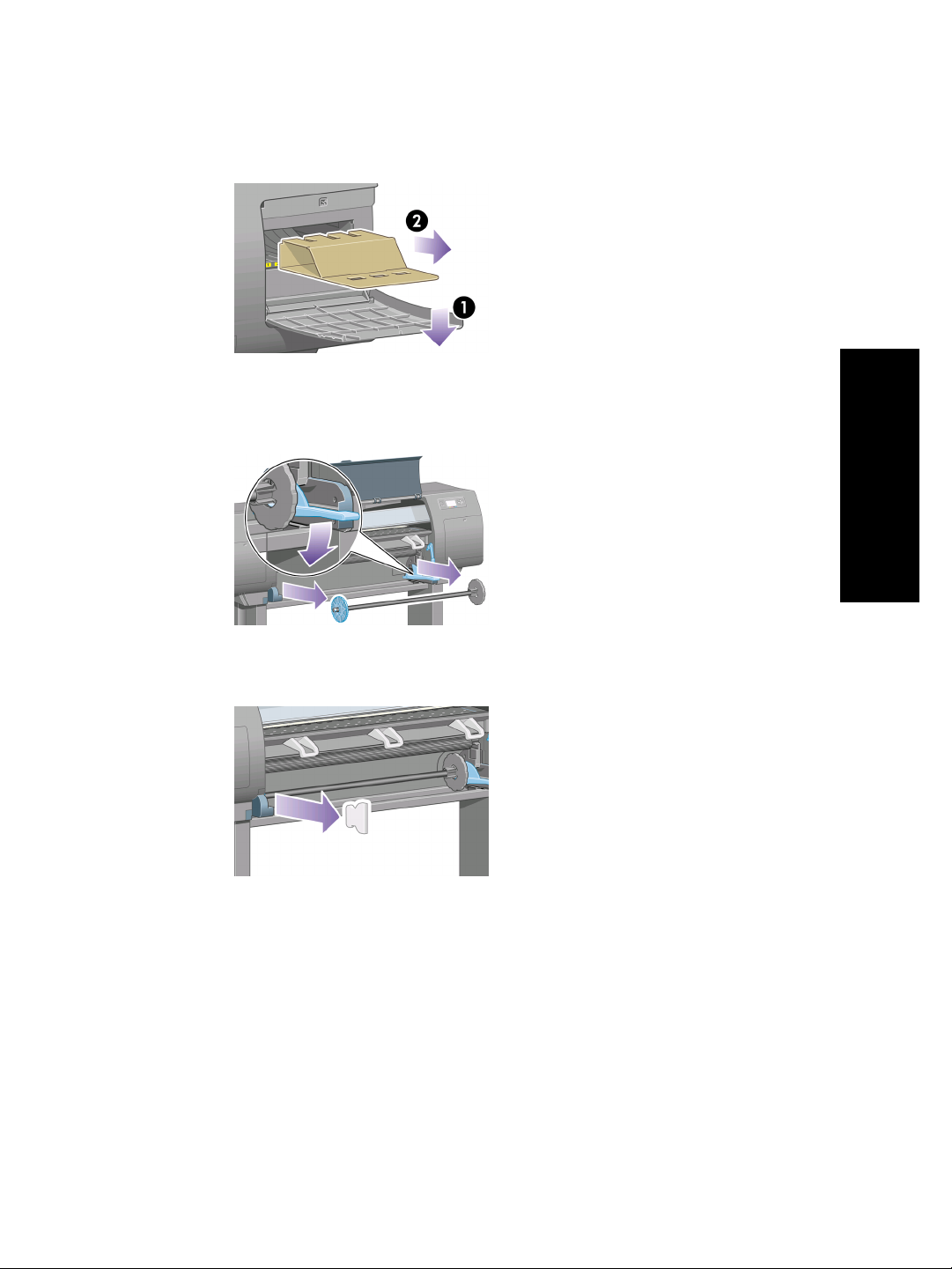
8.
打開印字頭清潔器擋門,取出托架包裝材料, 然後合上清潔器擋門。
9.
向下按壓捲軸手柄,以鬆開捲軸右側。先取出捲軸右側,然後再取出左
側。取出捲軸時,請勿將手指伸入捲軸支架內。
如何組裝印表機?
10.
取出捲軸固定鎖的泡沫墊塊, 然後裝回捲軸。
11.
安裝「快速參考指南」存放盒。使存放盒的頂部成一定角度 (1),然後將兩
個掛鉤正確定位並將下部 (2) 扣在印表機的背面。
27
Page 30
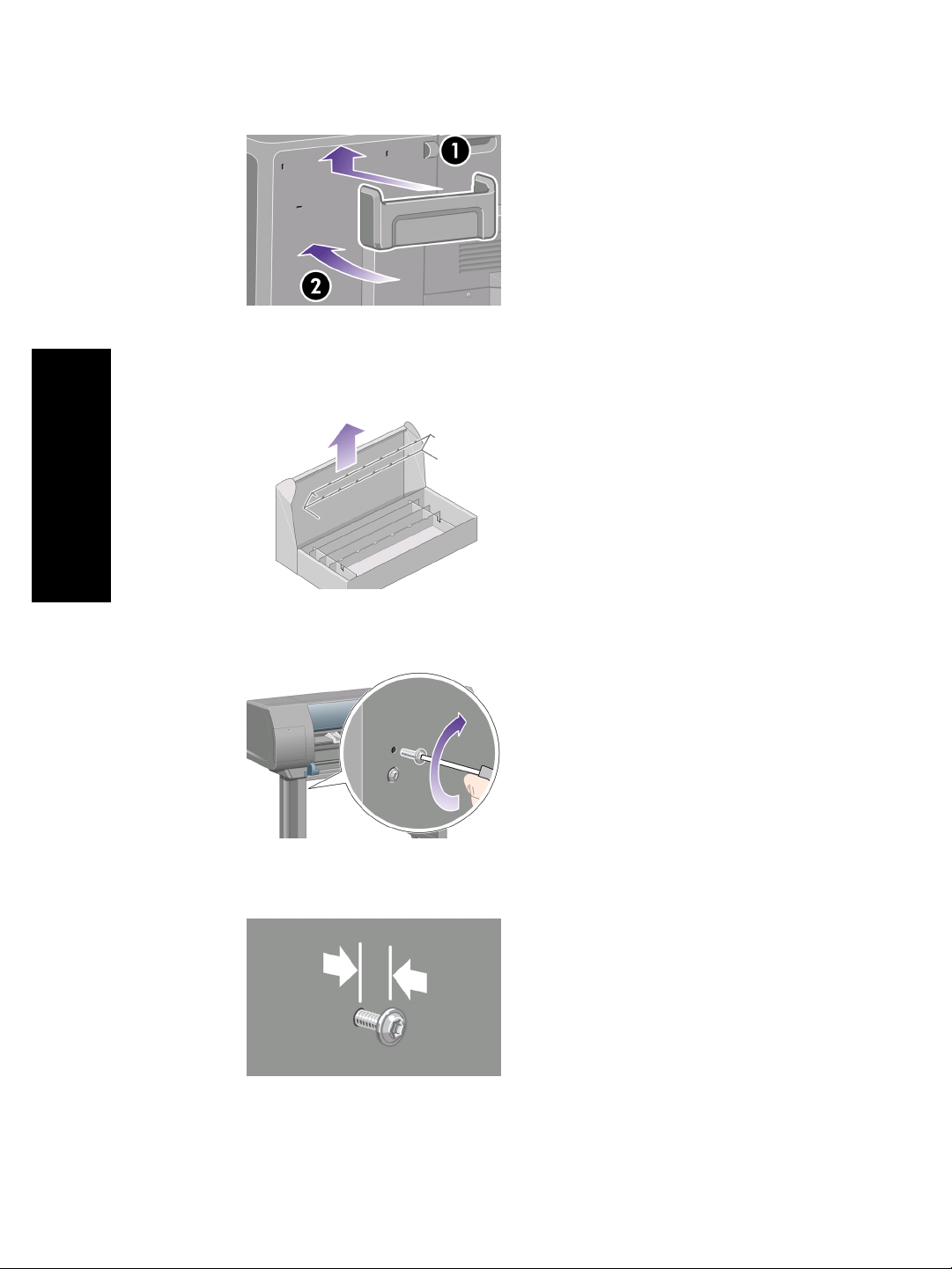
第 2 章
如何組裝紙槽?
如何組裝印表機?
1.
找到紙槽元件。
2.
將一顆螺絲旋入支架的左腳架內側。
3.
請勿完全旋緊螺絲。
28
Page 31

4.
將一顆螺絲旋入支架的右腳架內側。
5.
請勿完全旋緊螺絲。
6.
將紙槽的支撐架提起至印表機前面的正確位置。
如何組裝印表機?
7.
將紙槽的上臂固定到剛安裝的兩顆螺絲上。
29
Page 32

第 2 章
如何組裝印表機?
8.
每個腳架使用一顆螺絲,將紙槽的下臂固定到支架上。
9.
現在,請旋緊上臂的兩顆螺絲。
30
10.
將六個環形架全部夾在紙槽框架上。將帶有背面延伸架的環形架定位在
2、4 及 6 的位置。
Page 33

11.
每個環形架使用兩個夾扣,將六個環形架全部固定在框架上。
12.
將三個活動式止動器全部安裝在如圖所示的三個環形架上。
13.
輕輕地擠壓活動式止動器,然後將其套到環形架上。
如何組裝印表機?
14.
將活動式止動器套到環形架上後,放開止動器。
31
Page 34

第 2 章
如何組裝印表機?
15.
將三個活動式止動器移至它們的固定位置。只有在長度不足 900 公釐 (最
大 A1 尺寸) 的紙張上列印時才需要使用這些止動器。
第一次如何開啟印表機?
1.
將電源線插接至印表機的背面,然後將另一端插入交流電源插座。
2.
將印表機背面的電源開關切換至開啟的位置。
32
Page 35

3.
如果前控制面板上的電源指示燈並未亮起,請按下「電源」鍵以開啟印表
機電源。
4.
請稍候,直至前控制面板出現此訊息。使用「向上」和「向下」鍵以反白
顯示您使用的語言。按下「選擇」鍵。
如何組裝印表機?
5.
此時前控制面板將顯示如何安裝供墨系統。
33
Page 36

第 2 章
如何安裝墨水匣?
1.
2.
如何組裝印表機?
從耗材箱中取出印字頭、印字頭清潔器及墨水匣。
找到位於印表機左側的墨水匣擋門。
34
3.
按下墨水匣擋門,直至發出喀嚓聲。
4.
打開墨水匣擋門。
Page 37

5.
要打開墨水匣安裝盒,請將藍色把手往下拉。
6.
向外滑出墨水匣安裝盒。
7.
將墨水匣放入墨水匣安裝盒。
如何組裝印表機?
附註 安裝盒上的標記顯示正確的安裝位置。
35
Page 38

第 2 章
如何組裝印表機?
8.
如圖所示,將墨水匣定位在安裝盒的後面。
9.
將墨水匣安裝盒推入印表機,直到卡入定位。
36
如有問題,請參閱「無法插入墨水匣之故障排除」 位於第 187 頁。
10.
以相同方式安裝其他三個墨水匣。
Page 39

11.
合上墨水匣擋門 (推上擋門直到卡入定位)。
12.
請稍候約一分鐘,直至前控制面板出現此訊息。
如何取出設定印字頭?
1.
打開印表機上蓋。
如何組裝印表機?
2.
撕下黏住印字頭拖架閂鎖的包裝膠帶。
37
Page 40

第 2 章
如何組裝印表機?
3.
拉起並鬆開托架頂部的閂鎖。
4.
提起護蓋。您即可裝卸設定印字頭。
38
5.
在取出設定印字頭之前,請檢查每個印字頭頂部的窗口,以確定印字頭中
是否有墨水。如果沒有墨水,請與您的顧客服務代表聯絡。
Page 41

6.
要取出設定印字頭,請提起藍色把手。
7.
使用藍色把手輕輕鬆開托架上的設定印字頭。
8.
提起設定印字頭,直至其脫離托架。然後,取出其他設定印字頭。
如何組裝印表機?
如何安裝印字頭?
1.
取下藍色保護蓋並撕下印字頭上的透明保護膠帶。
39
Page 42

第 2 章
如何組裝印表機?
2.
將所有印字頭垂直放入正確位置。
3.
小心仔細地安裝印字頭。
40
如有問題,請參閱「無法插入印字頭之故障排除」 位於第 187 頁。
4.
請確定印字頭安裝正確。安裝所有印字頭後,前控制面板將顯示:「合上
印字頭護蓋與上蓋」。
Page 43
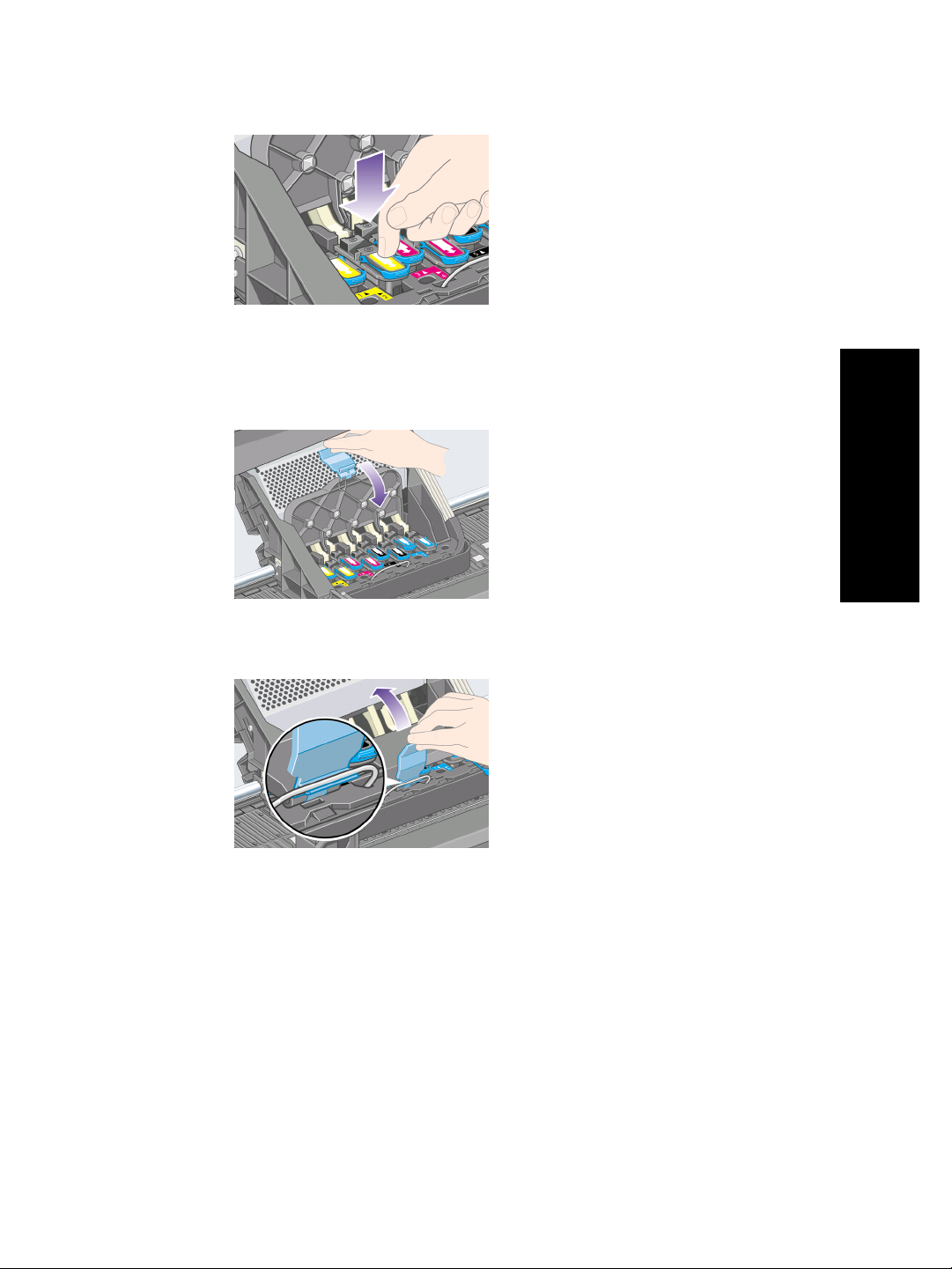
5.
如果前控制面板上顯示「重新安裝」,請參閱「前控制面板不停地要求我
重新安裝或更換印字頭之故障排除」 位於第 187 頁。
6.
合上托架護蓋。
7.
確定閂鎖正確扣住。
如何組裝印表機?
8.
合上印表機的上蓋。
41
Page 44

第 2 章
9.
請稍候約一分鐘,印表機會檢查印字頭。
如何安裝印字頭清潔器?
1.
請稍候,直至前控制面板出現此訊息。
如何組裝印表機?
2.
按下位於印表機右側的印字頭清潔器擋門。
3.
打開印字頭清潔器擋門。
42
Page 45

4.
將印字頭清潔器插入正確顏色的插槽中。
5.
將印字頭清潔器向內向下推,直至卡入定位。
如有問題,請參閱「無法插入印字頭清潔器之故障排除」 位於第 187 頁。
6.
將其他七個印字頭清潔器插入正確的插槽中。
如何組裝印表機?
43
Page 46

第 2 章
如何組裝印表機?
7.
合上印字頭清潔器擋門。
8.
請稍候,直至前控制面板出現此訊息,然後按下「選擇」鍵。
如何將捲筒紙裝在捲軸上?
1.
放下捲軸的手柄。
2.
先從印表機取出捲軸右側 (1),然後將其移至右邊以便拔出另一頭 (2)。取
出捲軸時,請勿將手指伸入捲軸支架內。
44
Page 47

3.
取出捲軸左端的藍色紙張止動器 (1)。將捲軸保持在水平位置。
4.
將印表機隨附的捲筒紙滑入捲軸。確定紙張如圖所示的方向裝入。
附註 捲軸上也有標籤顯示正確的方向。
5.
將藍色紙張止動器放回捲軸上,然後儘可能將它往下推,但請勿用力過
度。
如何組裝印表機?
45
Page 48

第 2 章
如何組裝印表機?
6.
確定止動器正確安裝。
7.
使藍色紙張止動器面向左側,將捲軸滑入印表機。在插入捲軸時,藍色捲
軸手柄將自動落下。
46
8.
在您遇到阻力時,提起藍色手柄以將捲軸正確定位。
9.
正確插入捲軸後,捲軸手柄將處於水平位置。
Page 49

如何將紙張裝入印表機?
1.
在前控制面板上,反白顯示
2.
反白顯示「捲筒紙」並按下「選擇」鍵。
3.
反白顯示「立即裝入捲筒紙」並按下「選擇」鍵。
圖示並按下「選擇」鍵。
如何組裝印表機?
4.
反白顯示裝入的紙張類型,然後按下「選擇」鍵。
47
Page 50

第 2 章
5.
請稍候,直至出現「打開上蓋」訊息。
如何組裝印表機?
6.
打開印表機上蓋。
7.
提起裝入紙張手柄。
48
8.
將捲筒紙向外拉出約 1 公尺 (3 英呎)。
Page 51

9.
將捲筒紙的邊緣插入黑色滾筒上方。
警告 裝入紙張時,請注意不要碰觸壓板上的橡膠輪,它們可能會旋
轉並夾住皮膚、頭髮或衣物。
10.
等待紙張從印表機中伸出,如下圖所示。
如何組裝印表機?
附註 如果在裝入紙張的任何階段遇到非預期的問題,請參閱「無法
成功裝入紙張之故障排除」 位於第 189 頁。
11.
確定將紙張與壓板上的藍線及半圓對齊。
49
Page 52
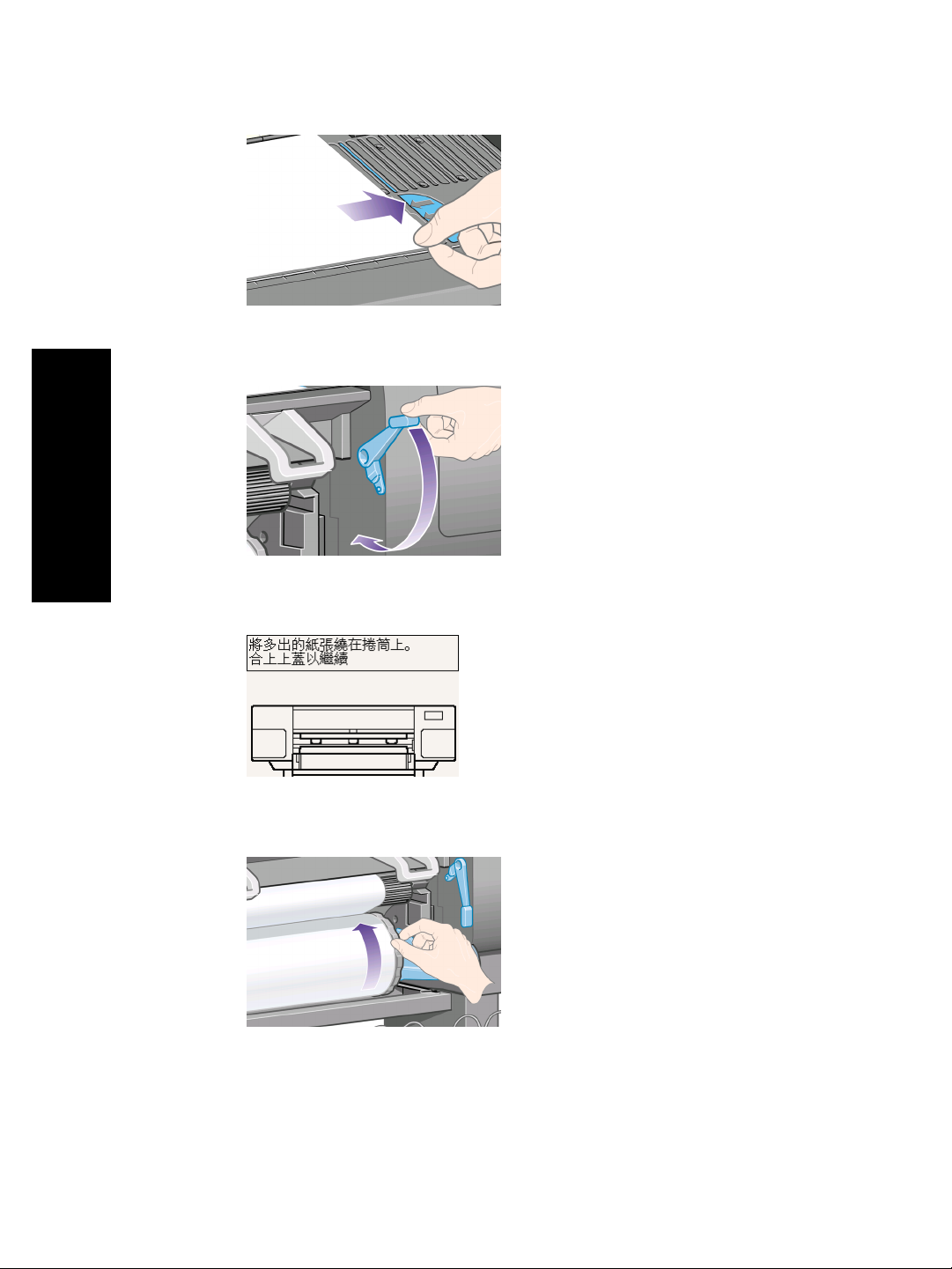
第 2 章
如何組裝印表機?
12.
放下裝入紙張手柄。
13.
前控制面板上應該會顯示如下所示的訊息。
50
14.
使用止動器,小心地將多餘的紙張繞回到捲軸上。
15.
合上印表機的上蓋。
Page 53

16.
印表機將來回捲動紙張以對其進行調整,之後,前控制面板上會出現如下
所示的訊息。
17.
使用止動器,小心地將多餘的紙張繞回到捲軸上。
18.
印表機將針對您裝入的紙張類型自動執行印字頭校正和色彩校準。在此過
程中,印表機在列印前會將紙張前移最多 3 公尺 (10 英呎)。請勿試圖停止
紙張前移;這是為了確保印字頭成功校正的必要動作。此過程大約需要二
十分鐘;此時,您可以開始連接印表機。請參閱「如何連接印表
機?」 位於第 51 頁。
如何組裝印表機?
如何連接印表機?
1.
印表機可直接連接至一台電腦,也可透過網路連線至一台或多台電腦。
51
Page 54

第 2 章
如何組裝印表機?
(1) 個人電腦、Macintosh 或工作站
(2) 印表機
(3) 伺服器
(4) 個人電腦、Macintosh 或工作站
2.
您可在印表機背面找到與電腦/網路連接或用來安裝選購附件的區域。
52
3.
印表機配備一個可用於網路連線的高速乙太網路插孔。
4.
印表機配備兩個可用於直接連接電腦的 FireWire 插孔。
Page 55

附註 印表機未隨附 FireWire 纜線。1394 同業公會建議的所有纜線
均可使用。
5.
印表機還配備一個可用於連接選購附件的大插孔。
注意 切勿將此插孔用於任何其他用途。
6.
將網路纜線穿過印表機背面的鉤扣。
如何組裝印表機?
如何安裝附件?
您可以購買多種選購附件,在印表機使用壽命期間隨時進行安裝。每種附件的
實體安裝方法在其隨附的海報中均以圖解加以說明 (Jetdirect 列印伺服器除
外;請參閱下列說明)。以下是完成實體安裝程序後需要執行的一些步驟。
53
Page 56

第 2 章
如何組裝印表機?
十億位元乙太網路插孔
要檢查十億位元乙太網路插孔是否正確安裝,請在前控制面板上選擇 圖
示,然後選擇 「I/O 設定」 > 「Gigabit 乙太網路」。
前控制面板上將顯示該插孔「已安裝」或「未安裝」。
請按照適當說明將印表機連線至網路:
●
「如何將印表機連線至網路 (Windows)?」 位於第 60 頁
●
「如何將印表機連線至網路 (Mac OS X)?」 位於第 61 頁
●
「如何將印表機連線至網路 (Mac OS 9)?」 位於第 64 頁
如下圖所示,您可以插入網路纜線。
54
USB 2.0 插孔
要檢查 USB 2.0 插孔是否正確安裝,請在前控制面板上選擇 圖示,然後選
擇 「I/O 設定」 > 「USB」。
Page 57

前控制面板上將顯示該插孔「已安裝」或「未安裝」。
請按照適當說明將印表機連接至電腦:
●
「如何將印表機直接連接至電腦 (Windows)?」 位於第 65 頁
●
「如何將印表機直接連接至電腦 (Mac OS X)?」 位於第 65 頁
●
「如何將印表機直接連接至電腦 (Mac OS 9)?」 位於第 66 頁
如下圖所示,您可以插入 USB 纜線。
Jetdirect 列印伺服器
安裝 Jetdirect 卡:
1.
移至印表機背面,卸下左側附近以兩顆螺絲固定的小護蓋。
如何組裝印表機?
55
Page 58

第 2 章
如何組裝印表機?
2.
插入 Jetdirect 卡並用其隨附的螺絲加以固定。
56
3.
妥善保存護蓋與螺絲,供以後要取出 Jetdirect 卡時使用。
要檢查該卡是否正確安裝,請在前控制面板上選擇
設定」 > 「Jetdirect EIO」。
圖示,然後選擇 「I/O
Page 59

前控制面板上將顯示列印伺服器「已安裝」或「未安裝」。
請按照適當說明將印表機連線至網路:
●
「如何將印表機連線至網路 (Windows)?」 位於第 60 頁
●
「如何將印表機連線至網路 (Mac OS X)?」 位於第 61 頁
●
「如何將印表機連線至網路 (Mac OS 9)?」 位於第 64 頁
如下圖所示,您可以插入網路纜線。
記憶體擴充卡
要檢查 256 MB 記憶體擴充卡是否正確安裝,請在前控制面板上選擇 圖
示,然後選擇「資訊」 > 「顯示印表機資訊」。前控制面板上將顯示有關印表
機的各項資訊,其中包括「記憶體大小 (MB)」。
如何組裝印表機?
如果記憶體大小此時顯示為 512 MB,則表示記憶體擴充卡已正確安裝。
57
Page 60

第 2 章
如何組裝印表機?
58
Page 61

3
如何安裝印表機軟體?
●
「如何選擇要使用的連接方法?」 位於第 59 頁
●
「如何將印表機連線至網路 (Windows)?」 位於第 60 頁
●
「如何將印表機連線至網路 (Mac OS X)?」 位於第 61 頁
●
「如何將印表機連線至網路 (Mac OS 9)?」 位於第 64 頁
●
「如何將印表機直接連接至電腦 (Windows)?」 位於第 65 頁
●
「如何將印表機直接連接至電腦 (Mac OS X)?」 位於第 65 頁
●
「如何將印表機直接連接至電腦 (Mac OS 9)?」 位於第 66 頁
●
「如何解除安裝印表機驅動程式 (Windows)?」 位於第 67 頁
●
「如何解除安裝印表機驅動程式 (Mac OS 9)?」 位於第 67 頁
如何選擇要使用的連接方法?
下列方法可用於連接印表機。
連接類型
高速乙太網路 快;速度因網路
十億位元乙太網
路 (選購附件)
Jetdirect 列印伺
服器 (選購附件)
連接埠 非常快
USB 2.0 (選購附
件)
附註 1 任何網路連線的速度視網路所使用的全部元件而定,這可能包括
網路介面卡、集線器、路由器、轉接器以及纜線。如果其中任何一個元
件與高速操作不相容,連線速度將會變慢。網路連線速度也會受網路上
其他裝置的總流量影響。
速度 纜線長度 其他因素
流量而異
非常快;速度因
網路流量而異
中等;速度因網
路流量而異
非常快
長 (100 公尺
=328 英呎)
長 (100 公尺
=328 英呎)
長 (100 公尺
=328 英呎)
短 (4.5 公尺=15
英呎)
短 (5 公尺=16 英
呎)
需要額外設備 (交
換器)。
需要額外設備 (交
換器)。
需要額外設備 (交
換器)。
適用於無線或
AppleTalk 連接,
以及 Novell 列
印。
如何安裝印表機軟體?
附註 2 十億位元乙太網路與 USB 2.0 附件均安裝在印表機上的同一插
槽,因此不能同時安裝。這並不影響 Jetdirect 列印伺服器附件,因為該
附件安裝至其他位置。
59
Page 62

第 3 章
附註 3 有多種方法可將印表機連線至網路,但每次只能使用其中一種;
使用 Jetdirect 列印伺服器時例外,可同時使用另一種網路連線。
如何將印表機連線至網路 (Windows)?
要建立網路連線,您必須設定印表機的 IP 位址。共有兩種情況,視網路上 IP
位址設定的類型而定。您只需要按照適用於您的網路架構之情況的步驟進行:
●
自動設定 IP 位址:印表機將自動取得 IP 位址
●
手動設定 IP 位址:您需要手動輸入 IP 位址
自動設定 IP 位址
在這種情況下,連接網路纜線並開啟印表機電源後,印表機會自動取得 IP 位
址。您需要取得此數值,並按照下列步驟設定網路中的印表機:
1.
在前控制面板上選擇
路」 (或 「Gigabit 乙太網路」) > 「顯示設定」。
2.
前控制面板將會顯示包括印表機 IP 位址在內的一些資訊。請記下 IP 位
址。
圖示,然後選擇 「I/O 設定」 >「高速乙太網
如何安裝印表機軟體?
60
3.
將「用於 Windows 的印表機軟體安裝程式」 CD 放入電腦。
4.
選擇語言。
5.
閱讀「歡迎使用」對話方塊中的資訊,然後按一下「下一步」。
6.
閱讀並接受使用授權合約。
7.
選擇「透過網路連接」。
8.
選擇「用於個人電腦或伺服器的基礎網路安裝」。
9.
等待設定程式尋找與網路連線的印表機。搜尋完畢後,螢幕上將會顯示印
表機清單。透過 IP 位址識別您的印表機,並在清單中加以選擇,然後按一
下「下一步」。
10.
等待設定程式分析網路與印表機。設定印表機時,程式將偵測網路設定
值,並會向您建議該使用的設定值。通常,無須變更這些設定值,因此請
按一下「下一步」。
11.
選擇您的印表機型號,然後按一下「下一步」。
12.
繼續依照螢幕上的說明進行操作,直到完成安裝。
Page 63

手動設定 IP 位址
在這種情況下,開始安裝時並沒有 IP 位址。安裝程序包括偵測印表機、設定
IP 位址及使用這些設定值安裝驅動程式。請執行下列步驟:
1.
在前控制面板上選擇
圖示,然後選擇 「I/O 設定」 >「高速乙太網
路」 (或 「Gigabit 乙太網路」) > 「顯示設定」。
2.
前控制面板將會顯示包括印表機 MAC 位址在內的一些資訊。請記下 MAC
位址。
3.
將「用於 Windows 的印表機軟體安裝程式」 CD 放入電腦。
4.
選擇語言。
5.
閱讀「歡迎使用」對話方塊中的資訊,然後按一下「下一步」。
6.
閱讀並接受使用授權合約。
7.
選擇「透過網路連接」。
8.
選擇「用於個人電腦或伺服器的基礎網路安裝」。
9.
等待設定程式尋找與網路連線的印表機。搜尋完畢後,螢幕上將會顯示印
表機清單。透過 MAC 位址識別您的印表機,並在清單中加以選擇,然後按
一下「下一步」。
10.
等待設定程式分析網路與印表機。由於未設定 TCP/IP 參數,因此程式會要
求您輸入 IP 位址、子網路遮罩及閘道。請根據網路設定輸入這些數值。在
選擇 IP 位址與子網路遮罩時,請務必要小心謹慎,確保所選數值不會與目
前網路裝置發生衝突。建議您從網路管理員獲得這些數值。
11.
選擇您的印表機型號,然後按一下「下一步」。
12.
安裝結束後,驅動程式即設定為與印表機配合工作,且印表機將具有有效
的 IP 位址。您可以透過下列方式在前控制面板上查看此 IP 位址:選擇
圖示,然後 「I/O 設定」 > 「高速乙太網路」 (或 「Gigabit 乙太網
路」) > 「顯示設定」。
如何安裝印表機軟體?
如何將印表機連線至網路 (Mac OS X)?
您可以使用下列方法將印表機連線至 Mac OS X 網路:
● Rendezvous
● AppleTalk
● TCP/IP
附註 「印表機安裝公用程式」即為 Mac OS X 10.3 版之前的的「列印
中心」。
61
Page 64

第 3 章
使用 Rendezvous
開始之前,請確定符合下列條件:
●
印表機已設定且電源已開啟。
●
乙太網路集線器或路由器已開啟且正常運作。
●
網路上的所有電腦已開啟且已連線至網路。
●
印表機已連線至網路。
●
印表機驅動程式已安裝。要安裝驅動程式,請放入驅動程式 CD 並按螢幕
上的說明進行操作。
要使用 Rendezvous 連接印表機,請:
1.
在前控制面板上選擇
圖示,然後選擇 「I/O 設定」 > 「高速乙太網
路」 (或 「Gigabit 乙太網路」,如果您使用該選項的話) > 「顯示設
定」。請記下前控制面板上顯示的印表機的 mDNS 服務名稱。您稍後可能
需要使用該名稱。
2.
選擇桌面上的 Finder 圖示以開啟「印表機安裝公用程式」。按一下
「Finder」視窗右上角的「應用程式」圖示,然後從清單中選擇「公用程
式」。從公用程式清單中選擇「印表機安裝公用程式」。
3.
按一下「新增」按鈕。「新增印表機」對話方塊將會顯示。
4.
從快顯功能表中選擇 「Rendezvous」。
5.
按一下印表機的名稱。如果無法透過名稱識別印表機,請使用之前記下的
mDNS 服務名稱。
6.
連線會自動設定,印表機即可在網路中使用。
如何安裝印表機軟體?
62
使用 AppleTalk
附註 僅在使用選購的 Jetdirect 列印伺服器時才支援 AppleTalk。
開始之前,請確定符合下列條件:
●
印表機已設定且電源已開啟。
●
乙太網路集線器或路由器已開啟且正常運作。
●
網路上的所有電腦已開啟且已連線至網路。
●
印表機已連線至網路。
●
印表機驅動程式已安裝。要安裝驅動程式,請放入驅動程式 CD 並按螢幕
上的說明進行操作。
要使用 AppleTalk 連接印表機,請:
1.
在前控制面板上選擇
圖示,然後選擇 「I/O 設定」 > 「Jetdirect
EIO」 > 「顯示設定」。
2.
前控制面板將會顯示包括印表機 Appletalk 名稱在內的一些資訊。請記下
Appletalk 名稱。
3.
透過下列方式確定 AppleTalk 通訊協定處於作用中狀態:連按兩下 Dock
功能表列上的「系統預置」圖示,然後選擇「網路」。從「顯示」功能表
中選擇「內建乙太網路」和 「AppleTalk」,以確認 AppleTalk 處於作用
中狀態。
Page 65

4.
選擇桌面上的 Finder 圖示以開啟「印表機安裝公用程式」。按一下
「Finder」視窗右上角的「應用程式」圖示,然後從清單中選擇「公用程
式」。從公用程式清單中選擇「印表機安裝公用程式」。
5.
在「印表機列表」中,按一下「新增」按鈕以新增印表機。「新增印表機
列表」對話方塊將會顯示。
6.
從快顯功能表中選擇 「AppleTalk」。選擇 Appletalk 區域。
7.
按一下「建立」按鈕,然後從清單中選擇印表機。您可能需要在步驟 2 中
記下的 AppleTalk 名稱。
8.
按一下「新增」按鈕,然後關閉「印表機安裝公用程式」。
使用 TCP/IP
開始之前,請確定符合下列條件:
●
印表機已設定且電源已開啟。
●
乙太網路集線器或路由器已開啟且正常運作。
●
網路上的所有電腦已開啟且已連線至網路。
●
印表機已連線至網路。
●
印表機驅動程式已安裝。要安裝驅動程式,請放入驅動程式 CD 並按螢幕
上的說明進行操作。
要使用 TCP/IP 連接印表機,請:
1.
在前控制面板上選擇
圖示,然後選擇 「I/O 設定」 >「高速乙太網
路」 (或 「Gigabit 乙太網路」) > 「顯示設定」。
2.
前控制面板將會顯示包括印表機 IP 位址在內的一些資訊。請記下 IP 位
址。
如何安裝印表機軟體?
3.
選擇桌面上的 Finder 圖示以開啟「印表機安裝公用程式」。按一下
「Finder」視窗右上角的「應用程式」圖示,然後從清單中選擇「公用程
式」。從公用程式清單中選擇「印表機安裝公用程式」。
4.
按一下「新增」按鈕。「新增印表機列表」對話方塊將會顯示。
5.
從快顯功能表中選擇 「IP 列印」。
6.
在「印表機位址」欄位中鍵入印表機的 IP 位址 (記錄於步驟 2 中)。
7.
選擇 「HP Designjet 4000 PS3」 PostScript 印表機描述檔案 (PPD)。
8.
「印表機型號」欄位中,依次選擇 「HP」、「HP Designjet 4000ps」。
9.
按一下「新增」按鈕。關閉「印表機安裝公用程式」。
63
Page 66

第 3 章
如何將印表機連線至網路 (Mac OS 9)?
您可以使用下列方法將印表機連線至 Mac OS 9 網路:
● TCP/IP
● AppleTalk
使用 TCP/IP
開始之前,請確定印表機已開啟且連線至網路。
要使用 TCP/IP 連接印表機,請:
1.
在前控制面板上選擇
路」 (或 「Gigabit 乙太網路」) > 「顯示設定」。
2.
前控制面板將會顯示包括印表機 IP 位址在內的一些資訊。請記下 IP 位
址。
圖示,然後選擇 「I/O 設定」 >「高速乙太網
如何安裝印表機軟體?
64
3.
移至電腦,然後開啟硬碟內 「HP Designjet 4000ps」 資料夾中的「桌面
印表機公用程式」。
4.
依次選擇 AdobePS 驅動程式和印表機 (LPR) 連線。按一下「確定」。
5.
使用第一個「變更」按鈕選擇 「HP Designjet 4000 PS3」 PostScript 印
表機描述 (PPD) 檔案。
6.
使用第二個「變更」按鈕,在「印表機位址」欄位中輸入印表機的 IP 位
址。按一下「驗證」,然後按一下「確定」。
7.
檢查所做變更是否正確顯示在螢幕上,然後按一下「建立」。
8.
按一下「儲存」,將新的印表機設定儲存到「桌面」上。
使用 AppleTalk
附註 僅在使用選購的 Jetdirect 列印伺服器時才支援 AppleTalk。
開始之前,請確定印表機已開啟且連線至網路。
要使用 AppleTalk 連接印表機,請:
1.
在前控制面板上選擇
圖示,然後選擇 「I/O 設定」 > 「Jetdirect
EIO」 > 「顯示設定」。記下前控制面板上所顯示的印表機的 AppleTalk
名稱。您稍後可能需要使用該名稱。
2.
從 Apple 功能表中選擇「選擇週邊」。
Page 67

3.
按一下 Adobe PostScript 驅動程式圖示。
4.
在「AppleTalk 區域」清單中,選擇印表機所在的 AppleTalk 區域 (如果有
的話)。請確定 AppleTalk 通訊協定處於使用中狀態。
5.
「選擇週邊」將會檢查您所在區域中透過 AppleTalk 連線的所有印表機。
6.
選擇印表機。如果您擁有多台類似的印表機,可透過 AppleTalk 名稱識別
正確的印表機。
7.
按一下「選擇週邊」中的「建立」按鈕以安裝印表機。
8.
系統會自動選擇印表機類型。新的印表機圖示將出現在桌面上。
9.
關閉「選擇週邊」。桌面上將出現一個圖示。
如何將印表機直接連接至電腦 (Windows)?
您可以不經由網路,而使用印表機內建的 FireWire 插孔 (支援於 Windows
2000、XP 及 2003 Server) 或選購的 USB 2.0 插孔 (支援於 Windows 98 SE、
Me、2000、XP 及 2003 Server),將印表機直接連接至電腦。
1.
「此時,請勿將電腦連接至印表機。」 您必須先在電腦上安裝印表機驅動
程式軟體,如下所述。
2.
將「用於 Windows 的印表機軟體安裝程式」 CD 放入光碟機。如果 CD 沒
有自動執行,請執行 CD 根資料夾下的 SETUP.EXE 程式。
3.
請按螢幕上的說明進行操作。
4.
系統詢問印表機的連接方式時,請選擇「直接連接至此電腦」。
5.
選擇您的連接方式,然後按一下「下一步」。
6.
選擇您的印表機型號,然後按一下「下一步」。
7.
在系統提示時,使用 FireWire 或 USB 纜線將電腦連接至印表機。確定印
表機電源已開啟。當印表機軟體偵測到印表機時,安裝程序將自動完成。
如何安裝印表機軟體?
如何將印表機直接連接至電腦 (Mac OS X)?
您可以不經由網路,使用印表機內建的 FireWire 插孔或選購的 USB 2.0 插
孔,將印表機直接連接至電腦。
1.
確定印表機電源已關閉。
2.
將「軟體安裝程式」 CD 放入光碟機。
3.
在 Finder 中,導覽至 CD。
4.
在 「OS X HP DJ 4000ps 安裝程式」上按兩下,以啟動安裝程式。
5.
安裝程式會引導您執行各個步驟,直至您進入主要的安裝對話方塊。
6.
按一下「安裝」按鈕。
7.
印表機驅動程式將會安裝,且會顯示狀態列。按安裝程式提供的所有說明
進行操作,在安裝完成時結束安裝程式。
65
Page 68

第 3 章
使用 FireWire 連接
1.
使用 FireWire 纜線連接印表機與電腦。
2.
開啟印表機電源。
3.
選擇桌面上的 Finder 圖示以開啟「印表機安裝公用程式」。按一下
「Finder」視窗右上角的「應用程式」圖示,然後從清單中選擇「公用程
式」。從公用程式清單中選擇「印表機安裝公用程式」。
4.
按一下「新增」按鈕。「新增印表機」對話方塊將會顯示。
5.
從快顯功能表中選擇 「HP FireWire」。
6.
按一下印表機的名稱。
7.
按一下「新增」按鈕。
使用 USB 連接
1.
使用 USB 纜線連接印表機與電腦。
2.
開啟印表機電源。
3.
選擇桌面上的 Finder 圖示以開啟「印表機安裝公用程式」。按一下
「Finder」視窗右上角的「應用程式」圖示,然後從清單中選擇「公用程
式」。從公用程式清單中選擇「印表機安裝公用程式」。
4.
印表機圖示將自動新增至可用印表機清單。
附註 只有在 Mac OS X 10.2 下,新印表機才會顯示為「一般」印表
機。要更正此問題,請先刪除「一般」印表機圖示。然後按一下「新
增」按鈕,在「新增印表機」對話方塊的快顯功能表中選擇「USB」,
最後選擇印表機名稱並按一下「新增」按鈕。
共用印表機
附註 Mac OS X 10.2.x 與 10.3 版本支援在使用者之間共用印表機。
如果您的電腦已連接至網路,則可讓相同網路上的其他電腦使用您直接連接的
如何安裝印表機軟體?
印表機。
1.
連按兩下桌面上的 Dock 功能表列中的「系統預置」圖示。
2.
要啟用印表機共用,依次移至「共享」 > 「服務」 > 「印表機共享」。
3.
在用戶端電腦中,印表機即會顯示在「印表機安裝公用程式」的可用印表
機清單中。
如何將印表機直接連接至電腦 (Mac OS 9)?
您可以不經由網路,而使用選購的 USB 2.0 插孔,將印表機直接連接至電腦。
1.
確定印表機電源已關閉。
2.
將「軟體安裝程式」 CD 放入光碟機。
3.
在 Finder 中,導覽至 CD。
4.
在 「OS 9 HP DJ 4000ps 安裝程式」上按兩下,以啟動安裝程式。
5.
安裝程式會引導您執行各個步驟,直至您進入主要的安裝對話方塊。我們
建議您選擇「簡易安裝」選項。
66
Page 69

6.
按一下「安裝」按鈕。
7.
印表機驅動程式將會安裝,且會顯示狀態列。
8.
按一下「重新啟動」以重新啟動電腦。
9.
使用 USB 纜線連接印表機與電腦。
10.
開啟印表機電源。
11.
執行 「HP Designjet 4000ps」 資料夾中的「桌面印表機公用程式」。
12.
依次選擇 AdobePS 驅動程式和 USB 連線。
13.
在「選擇 USB 印表機」部分中,按一下「變更」按鈕以選擇印表機。
14.
按一下「自動設定」按鈕以自動設定印表機。您可以按一下「變更」按鈕
以選擇 PostScript 印表機描述 (PPD) 檔案。
15.
選擇正確的 PPD 檔案後,按一下「建立」按鈕以儲存桌面印表機。
共用印表機
如果您裝有 Mac OS 9.1 或更新版本,且您的電腦已透過 TCP/IP 連接至網
路,則可讓相同網路上的其他電腦使用您直接連接的印表機。
1.
在 Apple 功能表中,依次進入「控制面板」 > 「USB 印表機共享」。
2.
按一下「開始」按鈕。
3.
按一下「我的印表機」標籤。印表機將會顯示。請核取要啟用共用的印表
機名稱旁邊的方塊。
4.
要從另一台 Macintosh 連接至該印表機,請先安裝印表機驅動程式軟體:
放入驅動程式 CD,然後按螢幕上的說明進行操作。
5.
在 Apple 功能表中,依次進入「控制面板」 > 「USB 共享」。
6.
按一下「網路印表機」標籤。您將會看到共用印表機的清單。
7.
如果您的印表機位於該清單中,請按一下印表機名稱旁邊的「使用」核取
方塊。
如果您的印表機不在該清單中,請按一下「新增」按鈕,開啟共用印表機
的相鄰電腦,然後選擇該印表機。
8.
執行 「HP Designjet 4000ps」 資料夾中的「桌面印表機公用程式」。
9.
依次選擇 AdobePS 驅動程式和 USB 連線。
10.
在「選擇 USB 印表機」部分中,按一下「變更」按鈕以選擇印表機。
11.
按一下「自動設定」按鈕以自動設定印表機。您可以按一下「變更」按鈕
以選擇 PostScript 印表機描述 (PPD) 檔案。
12.
選擇正確的 PPD 檔案後,按一下「建立」按鈕以儲存桌面印表機。
如何安裝印表機軟體?
如何解除安裝印表機驅動程式 (Windows)?
1.
將「用於 Windows 的印表機軟體安裝程式」 CD 放入光碟機。如果 CD 沒
有自動執行,請執行 CD 根資料夾下的 SETUP.EXE 程式。
2.
按照螢幕上的說明解除安裝印表機驅動程式。
如何解除安裝印表機驅動程式 (Mac OS 9)?
1.
將「軟體安裝程式」 CD 放入光碟機。
2.
在 Finder 中,導覽至 CD。
67
Page 70

第 3 章
3.
在 「OS 9 HP DJ 4000ps 安裝程式」上按兩下,以啟動安裝程式。
4.
安裝程式會引導您執行各個步驟,直至您進入主要的安裝對話方塊。您有
兩個選項:
–
「簡易安裝」
–
「解除安裝驅動程式」
選擇「解除安裝驅動程式」。
5.
印表機驅動程式將會解除安裝,且會顯示狀態列。解除安裝完畢後,請結
束安裝程式。
如何安裝印表機軟體?
68
Page 71

4
如何使用印表機?
●
「如何開啟與關閉印表機電源?」 位於第 69 頁
●
「如何重新啟動印表機?」 位於第 70 頁
●
「如何變更前控制面板語言?」 位於第 70 頁
●
「如何存取嵌入式 Web 伺服器?」 位於第 71 頁
●
「如何變更嵌入式 Web 伺服器語言?」 位於第 72 頁
●
「如何以密碼保護嵌入式 Web 伺服器?」 位於第 72 頁
●
「如何請求特定錯誤情況的電子郵件通知?」 位於第 73 頁
●
「如何變更睡眠模式設定?」 位於第 73 頁
●
「如何關閉蜂鳴器?」 位於第 73 頁
●
「如何變更前控制面板對比度?」 位於第 73 頁
●
「如何變更度量單位?」 位於第 73 頁
●
「如何調整海拔高度?」 位於第 73 頁
如何開啟與關閉印表機電源?
開啟與關閉印表機電源的一般和建議方式為使用前控制面板上的「電源」鍵。
如果您採用此方式關閉印表機電源,印字頭將與印字頭清潔器自動存放在一
起,防止印字頭變乾。
如果您準備長時間不使用印表機 (例如:一天或更久),建議您使用「電源」鍵
關閉印表機電源,同時關閉背面的電源開關。
如何使用印表機?
69
Page 72

第 4 章
以後要重新開啟印表機電源時,請先使用背面的電源開關,然後再使用「電
源」鍵。
如果在一段時間 (預設值為 30 分鐘) 內未使用印表機,印表機將進入睡眠模式
以節省能源。但是,與印表機之間的任何互動均會使印表機恢復使用中模式,
並可立即繼續列印。
如何重新啟動印表機?
在某些情況下,建議您重新啟動印表機。請按以下步驟進行:
1.
按下前控制面板的「電源」鍵關閉電源,稍候片刻,然後再次按下「電
源」鍵。這會導致印表機重新啟動;如果沒有,請繼續步驟 2。
2.
使用前控制面板的「重設」鍵。您將需要有細小尖端的工具才能操作「重
設」鍵。這通常和步驟 1 的結果相同,但如果步驟 1 無效,這可能可以發
揮作用。
3.
如果上述步驟似乎都無效,您應該關閉印表機後面的電源開關。
4.
從電源插座移除電源線。
5.
等待 10 秒鐘。
6.
將電源線插入電源插座中,然後使用電源開關開啟印表機。
7.
請檢查前控制面板上的電源指示是否亮起。如果沒有,請使用「電源」鍵
以開啟印表機電源。
如何變更前控制面板語言?
要變更前控制面板功能表與訊息的語言,請先關閉印表機電源。
1.
在前控制面板上,按住「選擇」鍵。
2.
按住「選擇」鍵的同時,按住「電源」鍵。
3.
繼續按住以上兩個鍵,直至前控制面板左側的綠色指示燈開始閃爍。會延
如何使用印表機?
70
遲大約一秒鐘。如果綠色指示燈開始閃爍而沒有任何延遲,您可能需要再
次啟動。
4.
放開「選擇」與「電源」鍵。
此時,前控制面板上應該會出現語言選擇功能表。
Page 73

如何存取嵌入式 Web 伺服器?
嵌入式 Web 伺服器可讓您使用任何電腦上執行的普通網頁瀏覽器,從遠端管
理印表機與列印工作。
附註 要使用嵌入式 Web 伺服器,印表機必須具有 TCP/IP 連線。如果
印表機使用的是 Appletalk、Novell 或 USB 連線,您將無法使用嵌入式
Web 伺服器。
下列瀏覽器已知與嵌入式 Web 伺服器相容:
●
Internet Explorer 5.5 或更新版本,用於 Windows。
●
Internet Explorer 5.2.1 或更新版本,用於 Mac OS 9。
●
Internet Explorer 5.1 或更新版本,用於 Mac OS X。
●
Netscape Navigator 6.01 或更新版本。
●
Mozilla 1.5 或更新版本。
●
Safari。
有數種方法存取嵌入式 Web 伺服器:
●
在任何電腦上,開啟您的網頁瀏覽器,並提供您印表機的位址。您可以從
前控制面板找到印表機的位址 (開頭為 「http:」),方法是反白顯示
示。
●
從 Windows 印表機驅動程式的「維修」標籤或 Mac OS 印表機驅動程式的
「維修」面板中選擇「我的印表機狀態」、「檢查可用材質」或「管理我
的印表機佇列」。
●
在執行 Windows 且已安裝印表機軟體的電腦上,連按兩下桌面上的印表機
存取公用程式圖示,然後選擇印表機。
如果您已按照這些步驟執行,但是仍無法進入嵌入式 Web 伺服器,請參閱
「無法透過瀏覽器存取嵌入式 Web 伺服器之故障排除」 位於第 200 頁。
將 IP over FireWire 與 Mac OS X 10.3 配合使用
如果使用的是 Mac OS X 10.3 且印表機具有 FireWire 連線,則可以設定印表
機的 IP 位址以使用嵌入式 Web 伺服器。要執行此操作,請:
1.
開啟「系統喜好設定」並按一下「網路」。
2.
從「顯示」快顯功能表中選擇「網路連接埠設定」。
3.
按一下「新增」,然後從「連接埠」快顯功能表中選擇 「FireWire」。您
可以為新的連接埠設定命名,如 FireWire。
圖
如何使用印表機?
71
Page 74

第 4 章
4.
將該連接埠設定拖曳至「連接埠設定」清單的頂部。這將確保系統為該連
接埠指定 IP 位址。
5.
按一下「立即套用」。
如果未將 FireWire 連接埠設定拖至「連接埠設定」清單的頂部,您需要從「設
定 IPv4」 快顯功能表中選擇「手動」 (或「具有手動位址的 DHCP」),然後
輸入 IP 位址。請參閱 「http://www.apple.com/」 以取得有關啟用 IP over
FireWire 的詳細或更新資訊。
如果透過 Firewire 連接印表機,HP 建議使用 FireWire 模組來新增印表機以充
分利用 FireWire 列印,而僅使用 IP over FireWire 來瀏覽印表機的嵌入式
Web 伺服器。
如果您透過 FireWire 連接印表機,且印表機同時還透過高速乙太網路或十億位
元乙太網路連線至網路,則印表機的 IP over FireWire 將無法使用,且您無法
透過「印表機」對話方塊存取印表機的嵌入式 Web 伺服器。但是,您仍可透
過 Firewire 進行列印。
此外,如果透過 FireWire 共用印表機,遠端使用者將無法透過「印表機」對話
方塊存取印表機的嵌入式 Web 伺服器,但仍可進行列印。
如何變更嵌入式 Web 伺服器語言?
嵌入式 Web 伺服器可以下列幾種語言執行:英文、葡萄牙文、西班牙文、法
文、義大利文、德文、簡體中文、繁體中文、韓文、日文。它會選擇您網頁瀏
覽器上所選擇的語言。如果您選擇伺服器不支援的語言,則伺服器會以英文顯
示。
如果要變更語言,您必須變更網頁瀏覽器的語言設定。例如,在 Internet
Explorer 版本 6,進入「工具」功能表並選擇「網際網路選項」、「語言」。
然後確認您想要的語言位於對話方塊的清單頂部。
如何以密碼保護嵌入式 Web 伺服器?
1.
在嵌入式 Web 伺服器,進入「安全性」頁 (可在「設定」標籤上找到)。
2.
在「新密碼」欄中,輸入您所選擇的密碼。
3.
在「確認密碼」欄中,再次輸入密碼以防拼字錯誤。
4.
按一下「設定密碼」。
現在,使用嵌入式 Web 伺服器執行下列動作都必須輸入密碼:
●
管理佇列中的列印工作 (取消、刪除)
●
檢視預覽列印工作
●
刪除儲存的工作
●
清除帳戶資訊
●
更新印表機韌體
如何使用印表機?
72
附註 如果您忘記密碼,請參閱「無法透過瀏覽器存取嵌入式 Web 伺服
器之故障排除」 位於第 200 頁。
Page 75

如何請求特定錯誤情況的電子郵件通知?
1.
在嵌入式 Web 伺服器中,從「設定」標籤進入「電子郵件伺服器」頁,並
確認下列欄位正確填妥:
–
「SMTP 伺服器」:處理所有來自印表機的電子郵件訊息之外寄郵件
伺服器 (SMTP) 的 IP 位址。如果郵件伺服器需要驗證,則電子郵件通
知無法作用。
–
「印表機電子郵件位址」:由印表機寄出的每個電子郵件訊息必須包
含回覆地址,不需要真正、可以使用的電子郵件地址,但必須是獨一
無二的,如此一來訊息收件人才可辨認出寄出訊息的印表機。
2.
進入「通知」頁 (這也在「設定」標籤內)。
3.
按一下「新增」以請求新的通知 (或「編輯」以編輯已經設定好的通知)。
然後填妥應把通知寄往的電子郵件位址,並選擇導致通知訊息的事件。一
開始只顯示最常指定的事件;要參看所有事件,請按一下「顯示所有警
示」。
如何變更睡眠模式設定?
如果印表機電源保持開啟,但在一段時間內沒有使用,它將自動進入睡眠模式
以節省能源。要變更印表機進入睡眠模式之前的等待時間,請在前控制面板上
選擇
圖示,然後依次選擇「設定功能表」 > 「睡眠模式等待時間」。
如何關閉蜂鳴器?
要開啟或關閉印表機的蜂嗚器,請在前控制面板上選擇 圖示,然後依次選
擇「設定功能表」 > 「蜂嗚器」。
如何變更前控制面板對比度?
要變更前控制面板顯示幕的對比度,請選擇 圖示,然後依次選擇「設定功
能表」 > 「顯示幕對比度」,然後使用「向上」或「向下」鍵選擇數值。按下
「選擇」鍵以設定所選的數值。
如何變更度量單位?
要變更前控制面板上顯示的度量單位,請選擇 圖示,然後依次選擇「設定
功能表」 > 「單位選擇」,最後選擇「英制」或「公制」。
如何調整海拔高度?
如果您告知印表機大概處於什麼海拔高度,印表機將運作更佳。要設定海拔高
度,請在前控制面板上選擇
高度」,最後選擇範圍。
圖示,然後依次選擇「設定功能表」 > 「海拔
如何使用印表機?
73
Page 76

第 4 章
如何使用印表機?
74
Page 77

5
如何處理紙張?
●
「如何將捲筒紙裝在捲軸上?」 位於第 75 頁
●
「如何將捲筒紙裝入印表機?」 位於第 78 頁
●
「如何從印表機中取出捲筒紙?」 位於第 82 頁
●
「如何裝入單張紙?」 位於第 83 頁
●
「如何取出單張紙?」 位於第 86 頁
●
「如何選擇支援的紙張類型?」 位於第 86 頁
●
「如何檢視紙張相關資訊?」 位於第 88 頁
●
「如何下載材質設定檔?」 位於第 88 頁
●
「如何使用非 HP 紙張?」 位於第 89 頁
●
「如何取消乾燥時間?」 位於第 89 頁
●
「如何變更乾燥時間?」 位於第 89 頁
如何將捲筒紙裝在捲軸上?
1.
確定已鎖定印表機的腳輪 (已扳下制動手柄) 以防止印表機移動。
2.
放下捲軸的手柄。
如何處理紙張?
3.
先從印表機取出捲軸右側 (1),然後將其移至右邊以便拔出另一頭 (2)。取
出捲軸時,請勿將手指伸入捲軸支架內。
75
Page 78

第 5 章
如何處理紙張?
捲軸的兩端各有一個止動器,使捲筒紙保持在固定的位置。左側的止動器
可取下以裝載新的捲筒紙,並且它可沿著捲軸滑動來裝入不同寬度的捲筒
紙。
4.
取出捲軸左端的藍色紙張止動器 (1)。
5.
如果您的捲筒紙配有三英吋的紙板捲筒,請確定已安裝印表機隨附的捲筒
配接器。請參見下圖:
6.
捲筒紙可能會很長;您可先將捲軸平放在桌面上,然後在桌面上裝入捲筒
紙。請記住,您可能需要兩個人來處理。
7.
將新的捲筒紙滑入捲軸。確定紙張類型如圖所示的方向裝入。如果不是以
該方向裝入,請取出捲筒紙,將它旋轉 180 度,然後滑回到捲軸上。
附註 捲軸上也有標籤顯示正確的方向。
8.
將藍色紙張止動器裝回捲軸的上端,然後將它朝捲筒紙的末端推動。
76
Page 79

9.
請務必將藍色紙張止動器儘可能地向內推,但不要太用力。
如何處理紙張?
10.
使藍色紙張止動器位於左側,將捲軸依序滑入印表機左側與右側,如箭頭
1 與箭頭 2 所示。
11.
要確定捲軸的右端是否就定位,請檢查捲軸手柄是否處於其上方位置 (水
平)。如有必要,您可以自行移動手柄。
77
Page 80

第 5 章
如何處理紙張?
如果您經常使用不同的紙張類型,您可以將不同紙張類型的捲筒紙預先裝在其
他捲軸上,這樣即可更快速地更換捲筒紙。您可訂購額外的捲軸。
如何將捲筒紙裝入印表機?
附註 要開始此程序,您必須先將捲筒紙裝在捲軸上。請參閱「如何將
捲筒紙裝在捲軸上?」 位於第 75 頁。
1.
在印表機的前控制面板上,選擇
圖示,然後選擇「捲筒紙」 > 「立即
裝入捲筒紙」。
2.
前控制面板上將會顯示紙張類型清單。
3.
選擇要使用的紙張類型。如果不清楚應該選擇哪個類型,請參閱「如何選
擇支援的紙張類型?」 位於第 86 頁。
4.
等待前控制面板提示您打開上蓋。
78
Page 81

5.
提起裝入紙張手柄。
如何處理紙張?
6.
將紙張向外拉出約 1 公尺 (3 英呎)。
7.
小心地將捲筒紙的前緣插入黑色滾筒上方。
警告 1 裝入紙張時,請注意不要碰觸壓板上的橡膠輪,它們可能會
旋轉並夾住皮膚、頭髮或衣物。
警告 2 請注意不要將手指伸入印表機的送紙通道內。其設計並不允
許手指伸入,不小心伸入可能會導致嚴重的後果。
79
Page 82

第 5 章
如何處理紙張?
8.
等待紙張從印表機中伸出,如下圖所示。
80
附註 如果在裝入紙張的任何階段遇到非預期的問題,請參閱「無法
成功裝入紙張之故障排除」 位於第 189 頁。
9.
將紙張右側邊緣與壓板右側上的藍線和半圓的左邊對齊。
10.
在紙張與藍線和半圓正確對齊後,放下裝入紙張手柄。
Page 83

11.
前控制面板會提示您將多出的紙張繞在捲筒上。
12.
將多出的紙張繞在捲筒上。使用紙張止動器,按所示方向捲動捲筒。
如何處理紙張?
13.
放下上蓋。
14.
前控制面板會再次提示您將多出的紙張繞在捲筒上。
81
Page 84

第 5 章
如何處理紙張?
15.
如果印表機尚未校準您要使用的紙張類型,或已開啟色彩校準功能,印表
機將執行色彩校準。請參閱「如何執行色彩校準?」 位於第 125 頁。
16.
前控制面板將顯示「就緒」訊息,此時印表機已就緒並準備列印。
如何從印表機中取出捲筒紙?
如果剩餘的捲筒紙超過 30 公分,請使用下列程序。
1.
在印表機的前控制面板上,依次選擇
2.
通常紙張將會從印表機中移出。
如果紙張未自動從印表機中移出,前控制面板會提示您將裝入紙張手柄提
起,並且用手轉動紙張止動器 (1),直至紙張從印表機移出為止。當您完成
動作後,放下裝入紙張手柄。
3.
用手轉動紙張止動器 (1),直至紙張完全繞在捲筒上。
4.
按下「選擇」鍵。
5.
按下捲軸手柄 (2),然後從印表機中取出捲筒紙 (先拉出右端)。在取出的過
程中,請勿將手指伸入捲軸支架內。
圖示、「立即取出紙張」。
82
如果剩餘的捲筒紙少於 30 公分,請使用下列程序:
1.
如果您已經在前控制面板上選擇「立即取出紙張」,按下「取消」鍵取消
該程序。
2.
請確認裝入紙張手柄已放下,然後按下「進紙與裁切」鍵兩次 (或直到紙張
前移)。
3.
抬起裝入紙張手柄,然後用手將紙張拉出。
4.
按下捲軸手柄 (2),然後從印表機中取出空捲軸 (先拉出右端)。在取出的過
程中,請勿將手指伸入捲軸支架內。
Page 85

如何裝入單張紙?
裝入單張紙之前,必須取出所有裝入的捲筒紙。請參閱「如何從印表機中取出
捲筒紙?」 位於第 82 頁。
1.
在印表機的前控制面板上,依次選擇
單張紙」。
附註 照例,您必須按下「選擇」鍵以選擇此選項。
2.
前控制面板上將會顯示紙張類型清單。
如何處理紙張?
圖示、「單張紙」 > 「立即裝入
3.
選擇要使用的紙張類型。如果不清楚應該選擇哪個類型,請參閱「如何選
擇支援的紙張類型?」 位於第 86 頁。
4.
等待前控制面板提示您打開上蓋。
5.
提起裝入紙張手柄。
83
Page 86

第 5 章
如何處理紙張?
6.
如下所示,將單張紙插入印表機。
84
7.
如下所示,插入單張紙直至它從印表機內伸出。
警告 1 裝入紙張時,請注意不要碰觸壓板上的橡膠輪,它們可能會
旋轉並夾住皮膚、頭髮或衣物。
警告 2 請注意不要將手指伸入印表機的送紙通道內。其設計並不允
許手指伸入,不小心伸入可能會導致嚴重的後果。
Page 87

8.
從頂部拉出單張紙。
如何處理紙張?
9.
將單張紙的前緣對齊裁紙器的金屬橫條。
如下所示,將單張紙的右緣與壓板上半圓的左邊對齊。
10.
放下上蓋。
11.
放下裝入紙張手柄。
85
Page 88

第 5 章
如何處理紙張?
12.
如果紙張成功裝入,前控制面板會顯示「就緒」訊息,此時印表機已就緒
並準備列印。如有問題 (紙張放錯或未對齊),請按照前控制面板的指示進
行。
13.
如果您正在列印一張長度少於 900 公釐 (最大 A1 尺寸) 的紙張時,請將三
個活動式止動器使用於紙槽上。
附註 1 列印單張紙時,建議您選擇「一般」或「最佳」列印品質,請參
閱「如何變更列印品質?」 位於第 117 頁。
附註 2 如果在裝入紙張的任何階段遇到非預期的問題,請參閱「無法成
功裝入紙張之故障排除」 位於第 189 頁。
如何取出單張紙?
在印表機的前控制面板上,依次選擇 圖示、「立即取出紙張」。
為了讓墨水有足夠的時間乾燥,單張紙會滯留在印表機中一段時間 (請參閱
「關於乾燥時間」 位於第 218 頁)。
如何選擇支援的紙張類型?
下表列出適合印表機使用的 HP 紙張類型,並且顯示在裝入各種紙張類型時,
應在前控制面板上選擇的名稱。列於最前面「建議選用」的紙張類型經全面測
試,用於印表機時,能提供最佳的列印品質。「其他支援」的紙張類型亦可用
86
Page 89

於印表機,但不保證會提供最佳列印品質。有關紙張的零件編號、寬度及重量
資訊,請參閱「關於訂購紙張」 位於第 223 頁。
附註 本清單會隨時間而變更。有關最新資訊,請瀏覽
「http://www.hp.com/go/designjet」。
建議選用的紙張類型
產品名稱 前控制面板名稱
如何處理紙張?
HP 超白噴墨合約紙
超白紙
最高速度超白紙
HP 霧面膠片
HP 透明膠片
HP 天然描圖紙
HP 半透明合約紙
霧面膠片
透明膠片
天然描圖紙
半透明合約紙
HP 羊皮紙 羊皮紙
HP 塗層紙
HP 重磅塗層紙
HP 重磅塗層紙—長捲筒紙
塗層紙
重磅塗層紙
重磅塗層紙
HP 生產力光面相紙 生產力光面相紙
HP 生產力半光面相紙
HP RC 霧面相紙
HP RC 緞面打樣紙
HP 通用高光面相紙
HP 通用高光面相紙
生產力光面相紙
高光面相紙
高光面相紙
高光面相紙
高光面相紙
HP 通用噴墨文件紙
合約紙
最高速度合約紙
其他支援的紙張類型
產品名稱 前控制面板名稱
HP 白色不透明光面聚酯膠片
HP 通用塗層紙
高光面相紙
超白紙
87
Page 90

第 5 章
其他支援的紙張類型 (續)
產品名稱 前控制面板名稱
最高速度超白紙
如何處理紙張?
HP 通用重磅塗層紙
HP 超級重磅塗層紙
HP Tyvek 型長條紙
重磅塗層紙
超級重磅塗層紙
超級重磅塗層紙
HP 不褪色黏合乙烯基膠片 高光面相紙
HP 霧面背光反向列印膠片
HP 藝術畫布紙
HP 戶外藍底告示板紙
霧面膠片
畫布紙
超級重磅塗層紙
HP 霧面畫布紙 畫布紙
HP 戶外紙
HP 畫布紙 140 gsm
HP 畫布紙 180 gsm
HP 藝術紙 Aquarella
HP 藝術紙 Cream
HP 藝術紙 Sahara
HP 自黏性室內紙
超級重磅塗層紙
畫布紙
畫布紙
超級重磅塗層紙
超級重磅塗層紙
超級重磅塗層紙
超級重磅塗層紙
如何檢視紙張相關資訊?
在印表機的前控制面板上,反白顯示 或 圖示。
您會看到在前控制面板上顯示下列資訊:
●
紙張來源 (捲筒紙或單張紙)
●
紙張製造廠商名稱
●
所選紙張類型
●
以公釐為單位的紙張總寬度 (印表機所測量的寬度)
如果沒有裝入任何紙張,則會顯示「紙張用盡」訊息。
相同資訊 (除了製造廠商名稱) 會在嵌入式 Web 伺服器的耗材頁中顯示。
如何下載材質設定檔?
每種支援的紙張類型均有其特性。為了獲得最佳的列印品質,印表機會隨著不
同的紙張類型而變更其列印方法。例如,某些紙張可能需要較多的墨水,而某
些則可能需要較長的乾燥時間。因此必須為印表機提供有關每種紙張類型需求
88
Page 91

的描述。此描述稱為「材質設定檔」。材質設定檔包含 ICC 設定檔,說明紙張
色彩特性,也包括與色彩沒有直接關係的其他特性與需求。目前現有專用於您
印表機的材質設定檔,已安裝在印表機軟體中。
但是,捲動所有印表機可用紙張類型的清單很不方便,因此您的印表機僅包含
最常用紙張類型的材質設定檔。如果印表機中沒有適用於您所購紙張類型的材
質設定檔,您將無法在前控制面板上選擇該紙張類型。要下載適合的材質設定
檔,請瀏覽 「http://www.hp.com/support/designjet-downloads/」,選擇
您的印表機名稱,然後選擇「材質設定檔」。
如果您沒有在 Web 上找到您想要的材質設定檔,很可能已經新增至印表機最
新的韌體中。如需相關資訊,可以查閱韌體版本注意事項。請參閱「如何更新
印表機韌體?」 位於第 157 頁。
如何使用非 HP 紙張?
HP 自有的紙張類型均已使用本印表機進行全面測試,預期下可取得最佳列印
品質。
但是,您可以在任何製造廠商的紙張上進行列印。在此情況下,您應該 (在前
控制面板上) 選擇與所用紙張最類似的 HP 紙張類型。如有疑問,請嘗試使用多
種不同的 HP 紙張類型設定值,然後選擇能提供最佳列印品質的設定值。如果
沒有紙張類型設定能讓您完全滿意,請參閱「一般建議」 位於第 171 頁。
如何取消乾燥時間?
按下前控制面板上的「進紙與裁切」鍵 (1)。
如何處理紙張?
注意 未充分乾燥的列印輸出可能會發生品質問題。
如何變更乾燥時間?
您可能希望變更乾燥時間設定值來滿足特殊列印條件。
選擇
「延長」、「最佳」、「縮短」或「無」。
圖示,然後依次選擇「乾燥選項」 > 「乾燥時間」。然後您可以選擇
89
Page 92

第 5 章
如何處理紙張?
請參閱「關於乾燥時間」 位於第 218 頁。
90
Page 93

6
如何處理供墨系統?
●
「如何取出墨水匣?」 位於第 91 頁
●
「如何插入墨水匣?」 位於第 95 頁
●
「如何取出印字頭?」 位於第 96 頁
●
「如何插入印字頭?」 位於第 99 頁
●
「如何進行印字頭監控?」 位於第 103 頁
●
「如何恢復 (清潔) 印字頭?」 位於第 103 頁
●
「如何清潔印字頭的電氣接觸點?」 位於第 103 頁
●
「如何校正印字頭?」 位於第 108 頁
●
「如何取出印字頭清潔器?」 位於第 108 頁
●
「如何插入印字頭清潔器?」 位於第 110 頁
●
「如何檢查供墨系統狀態?」 位於第 112 頁
●
「如何取得墨水匣統計資料?」 位於第 113 頁
●
「如何取得印字頭統計資料?」 位於第 113 頁
●
「如何檢查印表機用量統計資料?」 位於第 114 頁
如何取出墨水匣?
以下為需要取出墨水匣時的兩種情況。
●
墨水匣內的墨水很少,您要換上墨水充足的墨水匣以進行無人列印 (您可以
在方便時再用盡先前墨水匣內的剩餘墨水)。
●
墨水匣已空或有缺陷,您必須更換墨水匣以繼續列印。
如何處理供墨系統?
注意 1 請勿在列印時取出墨水匣。
注意 2 請僅在您準備插入另一個墨水匣時才取出印表機中的墨水匣。
警告 確定已鎖定印表機的腳輪 (已扳下制動手柄) 以防止印表機移動。
1.
在印表機的前控制面板上,選擇
更換墨水匣」。
圖示,然後選擇「墨水匣」 > 「立即
91
Page 94

第 6 章
2.
墨水匣擋門位於印表機的左側。
如何處理供墨系統?
3.
按壓擋門頂部直到發出喀嚓聲,以鬆開擋門閂鎖。
4.
將擋門完全拉開。
92
Page 95

5.
抓住要取出的墨水匣前面的藍色槽片。
6.
向下拉藍色槽片。
如何處理供墨系統?
7.
然後將槽片朝著您向外拉出。
93
Page 96

第 6 章
8.
墨水匣附帶安裝盒隨即伸出。
如何處理供墨系統?
94
9.
從安裝盒中提起墨水匣。
Page 97

附註 1 請勿觸摸插入印表機的墨水匣末端,因為該連接處可能有墨
水。
附註 2 存放用過的墨水匣時,請勿用其末端站立。
10.
前控制面板顯示幕將會識別墨水匣遺失。
如何插入墨水匣?
1.
拿起新墨水匣,並找到識別墨水顏色的標籤。握住墨水匣,使頂部識別顏
色的標籤面向您。
2.
檢查印表機空插槽上方的顏色標籤與墨水匣上標籤的顏色是否一致。
3.
將墨水匣插入墨水匣安裝盒。
如何處理供墨系統?
如下所示,將墨水匣安裝在安裝盒的後面。
4.
將安裝盒與墨水匣滑入插槽,直到安裝盒卡入定位。
95
Page 98

第 6 章
如有問題,請參閱「無法插入墨水匣之故障排除」 位於第 187 頁。
5.
插入所有墨水匣後,合上擋門 (推上擋門直到卡入定位)。
如何處理供墨系統?
6.
前控制面板顯示幕將會確認所有墨水匣均已正確插入。
如何取出印字頭?
警告 確定已鎖定印表機的腳輪 (已扳下制動手柄) 以防止印表機移動。
96
Page 99

印表機的電源隔離開關必須開啟,才能更換印字頭。
1.
在印表機的前控制面板上,選擇
圖示,然後選擇「印字頭」 > 「立即
更換印字頭」。
2.
印表機會將托架移至正確的位置。
注意 如果托架停留在印表機的中央超過七分鐘, 則會試圖移回右
側的正常位置。
3.
當托架停止移動時,前控制面板會要求您打開上蓋。
4.
找到托架。
如何處理供墨系統?
5.
拉起並鬆開托架頂部的閂鎖。
97
Page 100

第 6 章
6.
提起護蓋。您即可裝卸印字頭。
如何處理供墨系統?
98
7.
要取出印字頭,請提起藍色把手。
8.
使用藍色把手輕輕鬆開印字頭。
